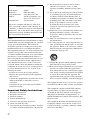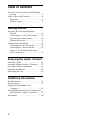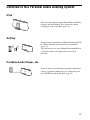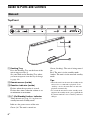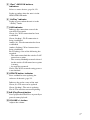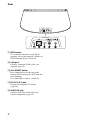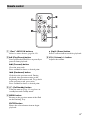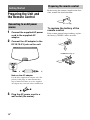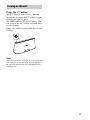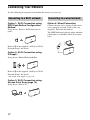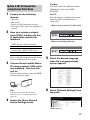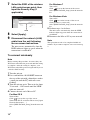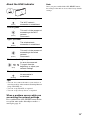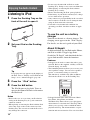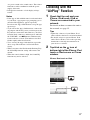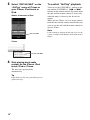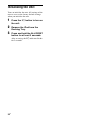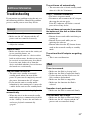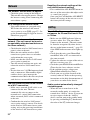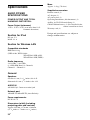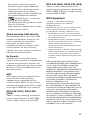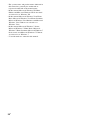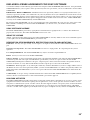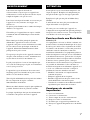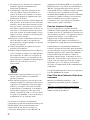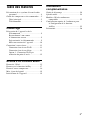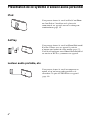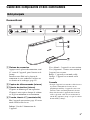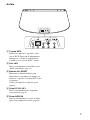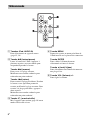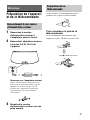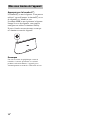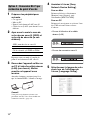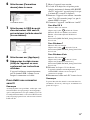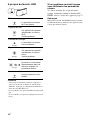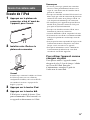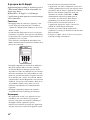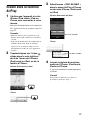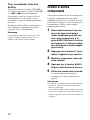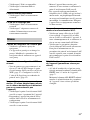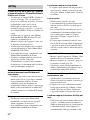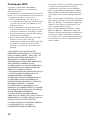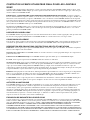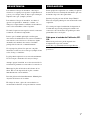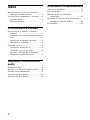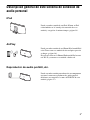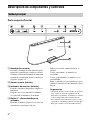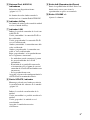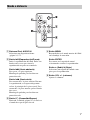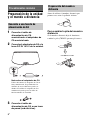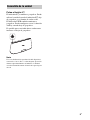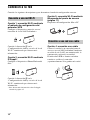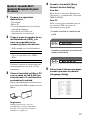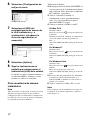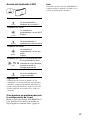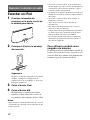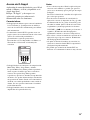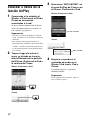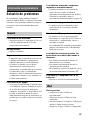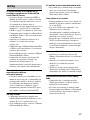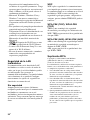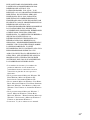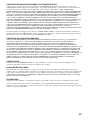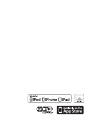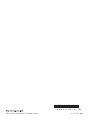Sony RDP-XA700iP Manual de usuario
- Categoría
- Altavoces de acoplamiento
- Tipo
- Manual de usuario
Este manual también es adecuado para

RDP-XA700iP
Personal Audio
Docking System
Operating Instructions US
Mode d’emploi FR
Manual de
instrucciones
ES
La página se está cargando...
La página se está cargando...
La página se está cargando...
La página se está cargando...
La página se está cargando...
La página se está cargando...
La página se está cargando...
La página se está cargando...
La página se está cargando...
La página se está cargando...
La página se está cargando...
La página se está cargando...
La página se está cargando...
La página se está cargando...
La página se está cargando...
La página se está cargando...
La página se está cargando...
La página se está cargando...
La página se está cargando...
La página se está cargando...
La página se está cargando...
La página se está cargando...
La página se está cargando...
La página se está cargando...
La página se está cargando...
La página se está cargando...
La página se está cargando...
La página se está cargando...
La página se está cargando...
La página se está cargando...
La página se está cargando...
La página se está cargando...
La página se está cargando...
La página se está cargando...
La página se está cargando...
La página se está cargando...
La página se está cargando...
La página se está cargando...
La página se está cargando...
La página se está cargando...
La página se está cargando...
La página se está cargando...
La página se está cargando...
La página se está cargando...
La página se está cargando...
La página se está cargando...
La página se está cargando...
La página se está cargando...
La página se está cargando...
La página se está cargando...
La página se está cargando...
La página se está cargando...
La página se está cargando...
La página se está cargando...
La página se está cargando...
La página se está cargando...
La página se está cargando...
La página se está cargando...
La página se está cargando...
La página se está cargando...
La página se está cargando...
La página se está cargando...
La página se está cargando...

1
ES
Para reducir el riesgo de incendios o descargas
eléctricas, no exponga este aparato a salpicaduras ni
goteos y no coloque sobre él objetos que contengan
líquidos como, por ejemplo, jarrones.
Para reducir el riesgo de incendios, no cubra el
aparato con periódicos, manteles, cortinas, etc.
Tampoco coloque fuentes con llamas al descubierto,
como velas encendidas, sobre el aparato.
No sitúe el aparato en un espacio cerrado, como una
estantería o un armario empotrado.
Puesto que el enchufe principal se utiliza para
desconectar la unidad de la red, conecte la unidad a
una toma de ca de fácil acceso. Si detecta alguna
anomalía en la unidad, desconecte el enchufe
principal de la toma de ca inmediatamente.
No exponga las pilas ni los aparatos con pilas
insertadas a calor excesivo como, por ejemplo, la luz
solar, el fuego o similares.
La pila podría explotar si no se trata adecuadamente.
No la recargue, desmonte ni la arroje al fuego.
Aunque apague la unidad, no se desconectará de la
red mientras permanezca conectada a la toma de ca.
Mantenga la pila de litio fuera del alcance de los
niños. En caso de ingestión de la pila, consulte
inmediatamente con un médico.
Deseche pilas usadas inmediatamente. Manténgalas
alejadas del alcance de los niños.
El código de datos y placa de características se
encuentran localizados en la parte inferior externa.
Existe peligro de explosión si se sustituye la pila de
manera incorrecta. Sustitúyala únicamente por otra
del mismo tipo o de uno equivalente.
Sustituya la pila por una de litio Sony CR2025.
El uso de otra pila podría provocar un incendio o una
explosión.
No sostenga ni toque la unidad ni el adaptador de
CA durante un periodo prolongado cuando esté
conectado a la red eléctrica. Es posible que sufra
quemaduras leves en la piel.
Sólo para el estado de California, EE.
UU.
Material de perclorato: puede requerir una
manipulación especial; consulte
www.dtsc.ca.gov/hazardouswaste/perchlorate
Material de perclorato: la batería de litio contiene
perclorato
ADVERTENCIA PRECAUCIÓN

2
ES
Índice
Descripción general de este sistema de
conexión de audio personal .....................3
Descripción de componentes y controles .....4
Unidad principal ......................................4
Mando a distancia ....................................7
Procedimientos iniciales
Preparación de la unidad y el mando a
distancia ...................................................8
Conexión a una fuente de alimentación de
CA ...........................................................8
Preparación del mando a distancia ..........8
Encendido de la unidad ...........................9
Conexión a la red ........................................10
Conexión a una red Wi-Fi .....................10
Conexión a una red con cable ................10
Opción 3: conexión Wi-Fi mediante
Búsqueda del punto de acceso ...............11
Reproducir contenidos de
audio
Escuchar un iPod ........................................14
Escuchar a través de la función AirPlay .....16
Escuchar otros componentes ......................17
Actualización del software .........................18
Inicialización de la unidad ..........................18
Información complementaria
Solución de problemas ............................... 19
Especificaciones ......................................... 23
Modelos de iPod y ordenadores
compatibles ........................................... 24
Requisitos del sistema del ordenador para
configurar la función AirPlay ............... 24
Precauciones .............................................. 25

3
ES
Descripción general de este sistema de conexión de
audio personal
iPod
Puede escuchar sonido de un iPod, iPhone o iPad
colocándolos en la bandeja de conexión de esta
unidad y cargarlos al mismo tiempo (página 14).
AirPlay
Puede escuchar sonido de un iPhone/iPod touch/iPad
o de iTunes con esta unidad desde cualquier parte de
su hogar (página 16).
Necesitará colocar el iPhone/iPod touch/iPad en una
red Wi-Fi y conectar esta unidad a dicha red.
Reproductor de audio portátil, etc.
Puede escuchar sonido procedente de un componente
opcional, como un reproductor de audio portátil,
mediante su conexión a la toma AUDIO IN de esta
unidad (página 17).

4
ES
Descripción de componentes y controles
Parte superior/frontal
A Bandeja de conexión
Presione la bandeja de conexión en la parte
frontal de la unidad para abrirla o cerrarla.
Coloque el iPod en la bandeja de conexión
cuando desee utilizarlo desde la bandeja o
cargarlo (página 14).
B Sensor remoto (interior)
C Indicador de reacción (interior)
Parpadea cuando el dispositivo empieza a
funcionar.
Parpadea tres veces cuando el volumen
está ajustado al mínimo o al máximo.
D Botón ?/1 (Encendido/Espera),
indicador
Enciende la unidad (página 9) o la sitúa en
el modo de espera/espera de red.
Indica el estado de alimentación de la
unidad.
Verde (encendido): la unidad está
encendida.
Verde (parpadeando): la unidad se está
encendiendo.
Rojo: la unidad está en el modo de espera.
Ámbar: la unidad está en el modo de espera
de red.
Sugerencias
• Cuando la unidad está en el modo de espera de
red y recibe la orden de reproducir en un
dispositivo con AirPlay, la unidad se enciende
e inicia la reproducción automáticamente.
• Para alternar entre el modo de espera y el de
espera de red, mantenga pulsado el botón ?/1
hasta que cambie el color del indicador ?/1 .
Unidad principal

5
ES
E Botones iPod, AUDIO IN,
indicadores
Selecciona un dispositivo fuente
(página 14, 17).
Se ilumina de color ámbar cuando la
unidad está en el modo iPod/AUDIO IN.
F Indicador AirPlay
Se ilumina de color verde cuando la unidad
está en el modo AirPlay.
G Indicador LINK
Indica el estado de conexión de la red con
cable/Wi-Fi.
Verde (encendido): la conexión Wi-Fi se
ha establecido.
Verde (parpadeando): la conexión Wi-Fi
se está estableciendo.
Ámbar (encendido): la conexión con cable
se ha establecido.
Ámbar (parpadeando): la conexión con
cable se está estableciendo.
Rojo (parpadeando): se ha producido una
de las siguientes situaciones.
– La unidad no puede encontrar el punto
de acceso/enrutador de la LAN
inalámbrica.
– El método de seguridad/la contraseña
seleccionados para el punto de acceso/
enrutador de la red LAN inalámbrica son
incorrectos.
– Se ha producido un error.
Apagado: el proceso de configuración de la
red Wi-Fi no ha terminado todavía.
H Botón UPDATE, indicador
Mantenga pulsado este botón para iniciar
la actualización del software de la unidad
(página 18).
Indica el estado de actualización de la
unidad.
Verde (encendido): es posible actualizar la
unidad.
Verde (parpadeo): la unidad se está
actualizando.
Apagado: la unidad no necesita
actualizarse.
I Botón u (Reproducción/Pausa)
Inicia la reproducción del iPod. Pulse este
botón varias veces para situar la
reproducción en pausa o reanudarla.
J Botón VOLUME +/–
Ajusta el volumen.

6
ES
Parte posterior
A Botón WPS
Utilícelo para conectar la unidad a la red
Wi-Fi, consulte la “Configuración de
AirPlay a través de la red Wi-Fi”
suministrada para obtener más
información.
B Puerto LAN
Para la conexión de un cable de red (LAN)
(no suministrado, página 10).
C Botón ALL RESET
Manténgalo pulsado para restablecer la
configuración de la unidad a los valores
predeterminados de fábrica (el indicador
?/1 comienza a parpadear).
Para accionarlo, utilice un objeto fino,
como un alfiler.
D Toma DC IN 19.5 V
Conecte el adaptador de CA suministrado
(página 8).
E Toma AUDIO IN
Conéctela a la toma de salida de línea de un
componente externo (página 17).

7
ES
A Botones iPod, AUDIO IN
Selecciona un dispositivo fuente
(página 14, 17).
B Botón u (Reproducción/Pausa)
Inicia la reproducción del iPod. Pulse este
botón varias veces para situar la
reproducción en pausa o reanudarla.
Botón > (Hacia adelante)
Para pasar a la pista siguiente.
Manténgalo pulsado para localizar un
punto deseado.
Botón . (Hacia atrás)
Para retroceder a la pista anterior. Durante
la reproducción, esta operación permite
volver al principio de la pista actual. Para
retroceder a la pista anterior, pulse el botón
dos veces.
Manténgalo pulsado para localizar un
punto deseado.
C Botón ?/1 (Encendido/Espera)
Enciende la unidad (página 9) o la sitúa en
el modo de espera/espera de red.
D Botón MENU
Retrocede hasta el menú anterior del iPod
en la bandeja de conexión.
Botón ENTER
Para entrar en la opción de menú
seleccionada o iniciar la reproducción.
Botón V (Subir)/v (Bajar)
Selecciona una opción del menú o una
pista para la reproducción.
E Botón VOL +/– (volumen)
Ajusta el volumen.
Mando a distancia

8
ES
Preparación de la unidad
y el mando a distancia
1
Conecte el cable de
alimentación de CA
suministrado al adaptador de
CA suministrado.
2 Conecte el adaptador de CA a la
toma DC IN 19.5 V de la unidad.
Nota sobre el adaptador de CA
Utilice únicamente el adaptador de CA de
Sony suministrado. La polaridad de los
enchufes de otros fabricantes puede ser
distinta. No utilizar el adaptador de CA
suministrado puede provocar fallos de
funcionamiento de la unidad.
3 Conecte el cable de
alimentación de CA a una toma
de pared (red eléctrica).
Antes de utilizar el mando a distancia por
primera vez, retire la película aislante.
Para cambiar la pila del mando a
distancia
Si el mando a distancia deja de funcionar,
cambie la pila (CR2025) por una pila nueva.
Procedimientos iniciales
Conexión a una fuente de
alimentación de CA
Preparación del mando a
distancia
j
Cara e hacia arriba

9
ES
Pulse el botón ?/1
El indicador ?/1 comienza a parpadear. Puede
utilizar la unidad cuando el indicador ?/1 deje
de parpadear y se ilumine de color verde.
El indicador LINK también comienza a
parpadear. Puede configurar o usar la función
AirPlay cuando deje de parpadear.
Es posible que estos indicadores tarden unos
instantes en dejar de parpadear.
Nota
Una vez finalizada la reproducción del dispositivo
conectado, si no se lleva a cabo ninguna operación
durante aproximadamente 20 minutos, la unidad
accederá automáticamente al modo de espera/espera
de red.
Encendido de la unidad

10
ES
Conexión a la red
Consulte las siguientes descripciones para determinar el modo de configuración correcto.
Opción 1: conexión Wi-Fi mediante
el método de configuración del
pulsador WPS
Configure el dispositivo: punto de acceso/
enrutador de la red LAN inalámbrica
Consulte la ilustración A en la
“Configuración de AirPlay a través de la red
Wi-Fi” suministrada para obtener más
información.
Opción 2: conexión Wi-Fi mediante
D-Sappli*
Configure el dispositivo: iPhone/iPod touch/
iPad
Consulte la ilustración B en la
“Configuración de AirPlay a través de la red
Wi-Fi” suministrada para obtener más
información.
* Para obtener más información sobre D-Sappli,
consulte la página 15.
Opción 3: conexión Wi-Fi mediante
Búsqueda del punto de acceso
(página 11)
Dispositivo de configuración: Mac o PC
Opción 4: conexión con cable
Conecte la unidad y un enrutador/punto de
acceso a una red LAN inalámbrica mediante
un cable de red (LAN) (no suministrado). A
continuación, encienda esta unidad.
El indicador LINK se ilumina en ámbar
cuando se establece la conexión
(aproximadamente 90 segundos más tarde).
Conexión a una red Wi-Fi
Conexión a una red con cable

11
ES
1 Prepare los siguientes
dispositivos.
• Esta unidad
•Mac o PC
• Un enrutador/punto de acceso de una
red LAN inalámbrica
• Un cable de red (LAN) (no
suministrado) si es necesario
2 Tenga a mano el nombre de su
red inalámbrica (SSID) y su
clave de seguridad (si es
necesario) para consultarlos.
Consulte el manual de instrucciones del
enrutador/punto de acceso de la LAN
inalámbrica.
3 Conecte la unidad y el Mac o PC
con un cable de red (LAN) (no
suministrado). A continuación,
encienda esta unidad.
Espere aproximadamente 4 minutos hasta
que el indicador LINK se ilumine de color
ámbar.
Sugerencia
También puede llevar a cabo este
procedimiento de manera inalámbrica.
Consulte “Para conectarse de manera
inalámbrica” (página 12).
4 Acceda a la pantalla [Sony
Network Device Setting].
Para Mac
Inicie Safari y seleccione [Bonjour] en
[Favoritos] y, a continuación, seleccione
[RDP-XA700iP].
Para PC
Inicie el navegador e introduzca una de
las siguientes URL en la barra de
direcciones del navegador.
• Cuando se utiliza un cable de red
(LAN)
• Cuando se establece la conexión de
manera inalámbrica
5 Seleccione el idioma que desee
cuando aparezca la pantalla
[Language Setup].
Opción 3: conexión Wi-Fi
mediante Búsqueda del punto
de acceso
SSID (nombre de la red inalámbrica)
Clave de seguridad (clave WEP o
WPA)

12
ES
6 Seleccione [Configuración de
red] en el menú.
7 Seleccione el SSID del
enrutador/punto de acceso de
la LAN inalámbrica y, a
continuación, introduzca la
clave de seguridad (si es
necesario).
8 Seleccione [Aplicar].
9 Siga las instrucciones en
pantalla para desconectar el
cable de red (LAN) de la unidad.
La unidad se reinicia automáticamente y
el indicador LINK se ilumina en verde
cuando se establece la conexión.
Para conectarse de manera
inalámbrica
Nota
Antes de realizar esta operación, recuerde que su red
Wi-Fi no estará protegida hasta que termine la
configuración. Una vez finalizada la configuración,
la red Wi-Fi volverá a estar protegida al configurar
la seguridad de la LAN inalámbrica.
1 Encienda la unidad.
2 Mantenga pulsado el botón ALL RESET en
la parte posterior de la unidad con un objeto
fino, como un alfiler, hasta que el indicador
?/1 comience a parpadear.
3 Vuelva a encender la unidad. A
continuación, espere aproximadamente
entre 70 y 120 segundos hasta que el
indicador LINK se apague.
4 Conecte la unidad y un Mac o un PC.
En Mac OS X
Encienda el Mac.
Haga clic en el icono en la parte superior de
la pantalla.
Encienda la red Wi-Fi o AirPort. A continuación,
seleccione [Abrir el panel de preferencias
Red…].
Seleccione [RDP-XA700iP_Setup] de la lista de
redes.
En Windows 7
Encienda el PC.
Haga clic en el icono en la parte inferior de
la pantalla.
Seleccione [RDP-XA700iP_Setup] de la lista de
redes.
En Windows Vista
Encienda el PC.
Haga clic en el icono en la parte inferior de la
pantalla.
Haga clic en [Conectarse a una red].
Seleccione [RDP-XA700iP_Setup] de la lista de
redes.
5 Lleve a cabo los pasos del 4 al 8 anteriores.
La unidad se reinicia automáticamente y el
indicador LINK se ilumina en verde cuando se
establece la conexión.
6 Vuelva a conectar el Mac o PC a la red.
Nota
Debe completar este procedimiento en el lapso de
10 minutos. Si no puede completarlo, comience a
partir del paso 2.
Configuración de red
SSID

13
ES
Acerca del indicador LINK
Sugerencias
• También puede conectar la unidad a su red
inalámbrica o con cable mediante otros métodos,
incluida la configuración manual, WPS PIN, etc.
• Puede configurar una IP fija, según sea necesario.
• Puede configurar un servidor proxy, según sea
necesario.
Si se produce un problema durante
la configuración de la red
Mantenga pulsado el botón ALL RESET de la
parte posterior de la unidad, utilizando un
objeto pequeño, como un alfiler (página 6).
Nota
Si mantiene pulsado el botón ALL RESET, la
configuración de la unidad se restablece a los
valores predeterminados de fábrica.
Se ilumina en verde.
(Verde)
Se ha establecido la
conexión de la red Wi-Fi.
Parpadea en verde.
(Verde)
La unidad está
conectándose a la red Wi-Fi.
Espere.
Se ilumina en ámbar.
(Ámbar)
Se ha establecido la
conexión de la red con cable.
Parpadea en ámbar.
(Ámbar)
La unidad está
conectándose a la red con
cable.
Espere.
Parpadea en rojo k Se ilumina en rojo
(Rojo)
Se ha producido un error.
Inténtelo de nuevo desde el
principio o ajuste su
configuración de red.
El indicador se apagará.
(Nada)
No se ha establecido
ninguna conexión.

14
ES
Escuchar un iPod
1
Presione la bandeja de
conexión en la parte frontal de
la unidad para abrirla.
2 Coloque el iPod en la bandeja
de conexión.
Sugerencia
Si aparece un mensaje emergente en la pantalla
del iPod, consulte la “Configuración de
AirPlay a través de la red Wi-Fi” o “Acerca de
D-Sappli” (página 15).
3 Pulse el botón iPod.
4 Pulse el botón u.
El iPod inicia la reproducción. Puede
controlar el iPod conectado a través de
esta unidad o directamente desde el iPod.
Notas
• Quite la funda o estuche del iPod antes de colocarlo
en la bandeja de conexión si desea disponer de una
buena conexión.
• Al colocar o retirar el iPod, sujete el iPod en el
mismo ángulo que el del conector de la bandeja de
conexión. No gire ni retuerza el iPod, ya que el
conector podría resultar dañado.
• No transporte la unidad con un iPod colocado en la
bandeja de conexión. Si lo hace, podría producirse
una avería.
• Al colocar o retirar el iPod, sujete siempre la
bandeja de conexión.
• Antes de desconectar el iPod, detenga la
reproducción.
• Si la batería del iPod está muy baja, cargue el
dispositivo antes de utilizarlo.
• Sony declina toda responsabilidad por la pérdida o
los daños en los datos grabados en un iPod tras
utilizar un iPod conectado a esta unidad.
• Para obtener información sobre las condiciones
ambientales de utilización del iPod, consulte el
sitio web de Apple Inc.
Para utilizar la unidad como
cargador de baterías
Es posible utilizar la unidad como cargador de
baterías. El estado de la carga aparecerá en el
visor del iPod. Para obtener más información,
consulte la guía del usuario del iPod.
Reproducir contenidos de audio

15
ES
Acerca de D-Sappli
Aplicación de conexión diseñada para el iPod
touch, el iPhone y el iPad y disponible en el
Apple App Store.
Busque “D-Sappli” y descargue esta
aplicación gratuita para obtener más
información sobre sus funciones.
Características
• D-Sappli puede utilizarse para conectar la unidad a
la red. Consulte la “Configuración de AirPlay a
través de la red Wi-Fi” suministrada para obtener
más información.
• La función de Sonido ECU le permite crear sus
propios ajustes de ecualización. Puede seleccionar
ajustes de ecualización predefinidos o
personalizarlos según sus preferencias.
Esta función solo está disponible si el iPhone, el
iPod touch o el iPad están en la bandeja de
conexión.
• D-Sappli incluye tres funciones de temporización:
Music Play Timer, Sleep Timer y Alarma.
La opción Music Play Timer permite reproducir o
situar en pausa la música que desee a una hora
concreta. La opción Sleep Timer permite
especificar a qué hora se detendrá la reproducción
de música. La opción Alarma incluye una función
de repetición de alarma. Puede seleccionar música
del iPod o un sonido predefinido como sonido de
alarma. Las tres opciones funcionan si la unidad
recibe alimentación.
• D-Sappli también ofrece una función de
ampliación de la pantalla del reloj.
Notas
• Si no se ha descargado al iPod la aplicación para
conectar con la unidad, es posible que aparezca
varias veces un mensaje que le pide que descargue
D-Sappli.
Desactive la función de conexión de la aplicación
para evitar que aparezca.
• Para desactivar la función de conexión de la
aplicación, conecte el adaptador de CA y el cable
de alimentación de CA y pulse el botón ?/1 para
encender la unidad. Quite el iPod del conector de
acoplamiento y mantenga pulsados los botones
VOLUME – y u a la vez durante por lo menos 2
segundos. (El indicador del iPod parpadea
rápidamente cuando se desactiva el dispositivo).
• Para volver a activar la función de conexión de la
aplicación, siga el proceso anterior. El indicador
del iPod parpadeará lentamente.
• Al quitar el iPod de la bandeja de conexión, los
ajustes de la función Sonido ECU recuperarán la
configuración predeterminada.
• Es posible que la función de Sonido ECU no
funcione si el volumen del sonido es muy elevado.

16
ES
Escuchar a través de la
función AirPlay
1
Compruebe si la unidad y el
iPhone, el iPod touch, el iPad o
iTunes se encuentran
conectados a la red.
Si desea obtener información detallada
acerca de cómo conectar la unidad a la
red, consulte la página 10.
Sugerencias
• Actualice el software del iPhone, del iPod
touch o del iPad a la versión más reciente de
antemano.
• Para obtener más información sobre el
funcionamiento del iPhone, iPod touch, iPad
o iTunes, consulte el manual de instrucciones
o la documentación de ayuda del dispositivo
o el software.
2 Toque o haga clic sobre el
icono situado en la parte
inferior derecha de la pantalla
del iPhone, iPod touch o iPad o
la ventana de iTunes.
iPhone, iPod touch o iPad
iTunes
3 Seleccione “RDP-XA700iP” en
el menú AirPlay de iTunes o en
el iPhone, iPod touch o iPad.
iPhone, iPod touch o iPad
iTunes
4 Empiece a reproducir el
contenido de audio en el
iPhone, iPod touch, iPad o
iTunes.
La unidad empieza a reproducir
automáticamente.
Sugerencia
Si la reproducción no empieza, repita el
proceso desde el paso 1.
RDP-XA700iP
RDP-XA700iP

17
ES
Control de la reproducción
AirPlay
Puede utilizar el botón VOLUME +/– de la
unidad y los botones VOLUME +/–, . y
> del mando a distancia. El funcionamiento
desde la unidad y el mando a distancia solo
está activo si la unidad se ha seleccionado
como dispositivo de salida.
Si utiliza iTunes, configure la aplicación para
permitir el control desde la unidad y el mando
a distancia si desea utilizar la unidad y el
mando a distancia para controlar iTunes.
Nota
Es posible que la unidad emita un sonido muy alto si
selecciona un volumen demasiado elevado a través
del iPhone, iPod touch, iPad o iTunes.
Escuchar otros
componentes
Puede escuchar el sonido de un componente
opcional, como un reproductor de música
digital portátil, a través de los altavoces de esta
unidad. Asegúrese de desconectar todos los
componentes antes de realizar conexiones.
1 Conecte firmemente la toma de
salida de línea de un
reproductor de música digital
portátil (u otro componente) a
la toma AUDIO IN de la parte
posterior de la unidad mediante
un cable de conexión de audio
apropiado (no suministrado).
2 Pulse el botón ?/1 para
encender la unidad.
3 Active el componente
conectado.
4 Pulse el botón AUDIO IN para
seleccionar la fuente.
5 Utilice el componente
conectado.
El sonido del componente conectado se
emite por los altavoces de esta unidad.
Notas
• El cable necesario para la conexión de audio
depende del componente. Asegúrese de conectar el
cable correcto para el componente.
• Si el volumen es bajo, ajuste primero el nivel de
volumen del componente conectado. Si el volumen
continúa siendo bajo, ajuste el nivel de volumen en
la unidad.

18
ES
Actualización del
software
Si hay una nueva actualización disponible, el
indicador UPDATE se ilumina de color verde
si la unidad está conectada a Internet.
1 Compruebe que el indicador
UPDATE se ilumine de color
verde.
2 Mantenga pulsado el botón
UPDATE en la parte superior de
la unidad.
La unidad emite un pitido y, a
continuación, detiene todas las
operaciones automáticamente y empieza
la actualización.
El indicador UPDATE parpadea durante
la actualización. Una vez completada la
actualización, el indicador UPDATE se
apagará.
Notas
• Cuando se produce un error, el indicador UPDATE
parpadea rápidamente y todos los demás
indicadores se iluminan. A continuación, la unidad
se reinicia automáticamente.
• No es posible utilizar la unidad hasta que termine
la actualización.
• Es posible que la actualización del software tarde
unos 20 minutos. El tiempo necesario depende del
tamaño de la actualización y de la velocidad de su
conexión a Internet.
• No desconecte el adaptador de CA ni el cable de
alimentación de CA durante la actualización.
Inicialización de la
unidad
Es posible inicializar la unidad. Al inicializar
la unidad, todos los ajustes de la unidad se
restablecen a los valores predeterminados de
fábrica.
1 Pulse el botón ?/1 para
encender la unidad.
2 Quite el iPod de la bandeja de
conexión.
3 Mantenga pulsado el botón ALL
RESET durante al menos 2
segundos.
Después del reinicio, el indicador ?/1
parpadea durante unos 2 segundos.

19
ES
Solución de problemas
Si experimenta algún problema mientras
utiliza la unidad, utilice la siguiente lista como
referencia. Si el problema continúa, póngase
en contacto con su distribuidor Sony más
cercano.
La unidad no se enciende.
• Asegúrese de que el adaptador de CA y el
cable de alimentación de CA estén
conectados correctamente.
No hay sonido.
• Ajuste el volumen.
Hay ruido.
• Compruebe que la unidad no esté cerca de
teléfonos inalámbricos o dispositivos
similares mientras se estén utilizando.
• Si conecta la unidad a través de un
dispositivo con radio integrada o
sintonizador, es posible que no se reciban
las emisiones o que la sensibilidad
disminuya. Aleje la unidad del dispositivo
y compruebe entonces si las emisiones se
reciben correctamente.
La unidad no se apaga.
• Al apagar la alimentación, la unidad entra
en el modo de espera o el modo de espera
de red. Si desea apagar la unidad por
completo, desconecte el adaptador de CA.
• Si pone la unidad en modo de espera
inmediatamente después de encenderla, es
posible que esta tarde en entrar en el modo
de espera.
La unidad se enciende y empieza a
reproducir automáticamente.
• Cuando la unidad está en el modo de
espera de red y recibe la orden de
reproducir en un dispositivo con AirPlay,
la unidad se enciende e inicia la
reproducción automáticamente (página 4).
La unidad se apaga automáticamente.
• La unidad entra en el modo de espera
seleccionado si está inactiva durante
20 minutos.
El indicador ?/1 parpadea de color rojo.
• La unidad está en el modo protegido.
• Desconecte el adaptador de CA, vuelva a
conectarlo y, a continuación, vuelva a
encender la unidad.
Si el indicador ?/1 continúa parpadeando,
póngase en contacto con su distribuidor
Sony más cercano.
La unidad no funciona al pulsar los
botones de la unidad o del mando a
distancia.
• Los botones no funcionan durante la
inicialización o el arranque.
• Los botones no funcionan durante la
actualización del software.
• En el modo de espera o el modo de espera
de red solo funcionan los botones ?/1.
La unidad y el adaptador de CA se
calientan.
• Esto no es un fallo de funcionamiento.
No hay sonido.
• Asegúrese de que el iPod esté
reproduciendo.
• Asegúrese de que el iPod esté bien
conectado.
• Actualice primero la unidad y el iPod para
utilizar el software más reciente.
• Asegúrese de que el iPod sea compatible.
Información complementaria
General
iPod

20
ES
• Asegúrese de que la función de iPod esté
seleccionada.
Una operación no puede realizarse.
• Asegúrese de que el iPod esté bien
conectado.
El iPod no se carga.
• Asegúrese de que el iPod esté bien
conectado.
• Asegúrese de que el adaptador de CA y el
cable de alimentación de CA estén bien
conectados.
No aparece la pantalla del navegador.
• Compruebe la configuración del proxy del
navegador.
Esta unidad no es compatible con los
proxy. Modifique la configuración del
navegador de modo que permita la
conexión de esta unidad sin un proxy.
El método de configuración WPS no
funciona.
• No es posible realizar la conexión a una
red con WPS si el punto de acceso/
enrutador de la red LAN inalámbrica está
definido como WEP (página 26).
Configure la red mediante D-Sappli o
Búsqueda del punto de acceso (página 10).
La unidad no puede conectarse a la
red. (La unidad no se detecta o no es
reconocida por otros dispositivos de la
red doméstica).
• Compruebe que el enrutador/punto de
acceso de la LAN inalámbrica esté cerca
de la unidad.
• Acerque la unidad y el enrutador/punto de
acceso de la red LAN y lleve a cabo la
configuración de nuevo.
• Compruebe que el enrutador/punto de
acceso de la red LAN inalámbrica esté
activado.
• Apague y vuelva a encender la unidad y
reinicie el enrutador/punto de acceso de la
red LAN inalámbrica.
• Es posible que los dispositivos que utilizan
una banda de frecuencia de 2,4 GHz, como
microondas, dispositivos Bluetooth u otros
dispositivos inalámbricos digitales,
interrumpan la comunicación. Aleje la
unidad de este tipo de dispositivos o
apáguelos.
La unidad no puede conectarse a la red
a través de una conexión Wi-Fi.
• Compruebe que no haya un cable de red
(LAN) conectado a la unidad. Si hay un
cable de red (LAN) conectado a la unidad,
la unidad intenta automáticamente
conectarse a la red mediante una conexión
LAN con cable.
• Confirme que la configuración del
enrutador/punto de acceso de la red LAN
inalámbrica es correcta. Para obtener más
información sobre la configuración del
enrutador/punto de acceso de la LAN
inalámbrica, consulte el manual de
instrucciones del enrutador/punto de
acceso de la LAN inalámbrica.
Restablecimiento de la configuración
de red de la unidad (configuración de
red predeterminada)
• Mantenga pulsado el botón ALL RESET
de la parte posterior de la unidad,
utilizando un objeto pequeño, como un
alfiler (página 6).
Si mantiene pulsado el botón ALL
RESET, la configuración de la unidad se
restablece a los valores predeterminados
de fábrica.
Red

21
ES
El icono AirPlay o el nombre de la
unidad no aparecen en iPhone/iPod
touch/iPad o iTunes.
• Asegúrese de que el indicador LINK se
ilumine de color verde o ámbar. Consulte
“La unidad no puede conectarse a la red.
(La unidad no se detecta o no es
reconocida por otros dispositivos de la red
doméstica).” (página 20) si el indicador
LINK se apaga o se ilumina de color rojo.
• Compruebe que la unidad, el iPhone/iPod
touch/iPad, el Mac o PC estén conectados
a la misma red.
• Actualice la versión del software de la
unidad a la versión más reciente
(página 18).
• Compruebe que el iPhone/iPod touch/iPad
o iTunes estén actualizados a la versión de
software más reciente.
• Si el problema persiste, reinicie el iPhone/
iPod touch/iPad o iTunes.
• Compruebe los ajustes del firewall del
software de seguridad. Consulte los
manuales de instrucciones o la
documentación de ayuda del dispositivo o
software para obtener más información.
El contenido de audio cambia/se
reproduce/se detiene
automáticamente.
• Cuando la unidad está encendida o en el
modo de espera de red, es controlada por
un dispositivo AirPlay. Si desea rechazar
las solicitudes del dispositivo AirPlay,
sitúe la unidad en el modo de espera
manteniendo pulsado el botón ?/1 hasta
que cambie el color del indicador ?/1.
No hay sonido.
• Compruebe que no haya ningún otro
iPhone/iPod touch/iPad colocado en esta
unidad. De ser así, quítelo de la red.
• Si el problema persiste, reinicie el iPhone/
iPod touch/iPad o iTunes.
El sonido se escucha demasiado alto.
• Es posible que la unidad emita un sonido
muy alto si selecciona un volumen
demasiado elevado a través del iPhone,
iPod touch, iPad o iTunes.
Hay saltos en el sonido.
• Pueden producirse saltos en el sonido, en
función de factores como las condiciones
de la red Wi-Fi.
• Las redes Wi-Fi están sometidas a las
influencias de la radiación
electromagnética emitida por hornos de
microondas y otros dispositivos. Aleje la
unidad de este tipo de aparatos.
• Es posible que el ancho de banda de su red
Wi-Fi sea demasiado bajo. Acerque la
unidad y el enrutador/punto de acceso de
la red LAN inalámbrica, procurando que
no haya obstáculos.
No es posible utilizar la unidad.
• Actualice la versión de software del
iPhone, iPod touch o iPad a la versión más
reciente.
• Actualice la versión del software de la
unidad a la versión más reciente
(página 18).
• Asegúrese de que no hay ningún otro
dispositivo enviando datos al dispositivo
compatible con AirPlay al mismo tiempo.
No funcionan botones como . y
>.
• Compruebe que la configuración de
iTunes que permite el control desde la
unidad está seleccionada.
• No se ha seleccionado la unidad como
altavoz remoto en el iPhone, el iPod touch,
el iPad o iTunes. Seleccione la unidad
como altavoz de red.
AirPlay

22
ES
La función AirPlay tarda tiempo en
iniciarse.
• Utilice esta unidad en el modo de espera
de red (página 4). Este modo reduce el
tiempo de arranque cuando se utiliza la
función AirPlay, pero aumenta el consumo
de energía en el modo de espera.
No hay sonido.
• Asegúrese de que el cable de conexión de
audio (no suministrado) está bien
conectado.
• Asegúrese de que la función AUDIO IN
está seleccionada.
El sonido es bajo.
• Compruebe el volumen del componente
externo conectado.
• Compruebe el nivel de volumen de la
unidad.
El mando a distancia no funciona.
• Cambie la pila del mando a distancia por
una pila nueva si está a punto de agotarse.
• Compruebe que orienta el mando a
distancia hacia el sensor remoto de la
unidad.
• Retire cualquier obstáculo que se
interponga entre el mando a distancia y la
unidad.
• Compruebe que el sensor remoto no está
expuesto a una luz muy potente, como la
luz solar directa o la luz de una bombilla
fluorescente.
• Acérquese a la unidad cuando utilice el
mando a distancia.
AUDIO IN
Mando a distancia

23
ES
Especificaciones
ESPECIFICACIONES DE
ALIMENTACIÓN DE AUDIO
SALIDA DE POTENCIA Y DISTORSIÓN
HARMÓNICA TOTAL:
Salida de potencia (referencia)
15 W + 15 W + 30 W (a no más de un 10% de
distorsión armónica)
Sección para iPod
Salida CC: 5 V
MÁX.: 2,1 A
Sección para LAN inalámbrica
Normas compatibles
IEEE 802.11 b/g
(WEP 64 bits, WEP 128 bits,
WPA/WPA2-PSK (AES),
WPA/WPA2-PSK (TKIP))
Frecuencia de radio
2,412 GHz – 2,462 GHz
(banda ISM de 2,4 GHz, 11 canales)
Canal 1 – Canal 11
General
Altavoces
Satelital, 4,8 cm diám. 8 Ω
Potenciador de graves, 9,0 cm diám. 4 Ω
AUDIO IN
Minitoma estéreo ANALOG φ 3,5 mm
Puerto de red
10BASE-T/100BASE-TX (polaridad
automática)
Requisitos de alimentación
Entrada CC de 19,5 V
Dimensiones (an/al/pr) (partes
salientes y controles incluidos)
Aprox. 401 mm × 176 mm × 160 mm
Masa
Aprox. 3,4 kg
Accesorios suministrados:
Mando a distancia (1)
Adaptador de CA (1)
Cable de alimentación de CA (1)
Manual de instrucciones (este documento) (1)
Configuración de AirPlay a través de la red
Wi-Fi (1)
Pila de litio CR2025 (1) (preinstalada en el
mando a distancia para
utilizar de prueba)
Tarjeta de garantía (2)
El diseño y las especificaciones están sujetos a
cambios sin previo aviso.

24
ES
Modelos de iPod y
ordenadores compatibles
A continuación se presentan los modelos de
iPod y ordenadores compatibles.
Actualice el software del iPod a la versión más
reciente antes de utilizarlo con la unidad.
Modelos de iPod compatibles
para la bandeja de conexión
iPod touch (4ª generation)
iPod touch (3ª generation)
iPod touch (2ª generation)
iPod nano (6ª generation)*
iPod nano (5ª generation)
iPod nano (4ª generation)
iPod nano (3ª generation)
iPod classic
iPhone 4S
iPhone 4
iPhone 3GS
iPhone 3G
iPad 2
iPad
* El iPod nano (6ª generation) no puede controlarse
con el mando a distancia si se pulsa “MENU”,
“V”, “v”, o “ENTER”.
Modelos de iPod y ordenadores
compatibles con la función
AirPlay
iPod touch (4ª generation)
iPod touch (3ª generation)
iPhone 4S
iPhone 4
iPhone 3GS
iPad 2
iPad
PC o Mac con la versión 10.1 o posterior de
iTunes
Requisitos del sistema
del ordenador para
configurar la función
AirPlay
• Ordenador necesario:
IBM PC/AT u ordenador compatible
Apple Mac
• Sistemas operativos:
Windows 7 Ultimate
Windows 7 Professional
Windows 7 Home Premium
Windows 7 Home Basic
Windows 7 Starter
Windows Vista Ultimate
Windows Vista Business
Windows Vista Home Premium
Windows Vista Home Basic
Windows XP Professional (excepto 64 bits)
Windows XP Home Edition
Mac OS X v10.7 Lion
Mac OS X v10.6 Snow Leopard
Mac OS X v10.5 Leopard
Mac OS X v10.4 Tiger
Mac OS X v10.3 Panther
Mac OS X v10.2 Jaguar
• Navegadores recomendados
Internet Explorer 7 o posterior
Safari (última versión en el momento del
lanzamiento de Mac OS X v10.2 Jaguar o
posterior)

25
ES
Precauciones
• Para desconectar el cable de alimentación de
CA, tire siempre del enchufe, nunca del
cable.
• El altavoz utiliza un potente imán, por lo que
debe mantener las tarjetas de crédito con
banda magnética o los relojes de cuerda,
televisores de tubo o proyectores alejados de
la unidad para evitar posibles daños
causados por el imán.
• No deje la unidad en puntos próximos a una
fuente de calor, como un radiador o un
conducto de ventilación, o en lugares
expuestos a la luz solar directa, el polvo, las
vibraciones mecánicas o impactos.
• Procure que la circulación de aire sea
suficiente para evitar la acumulación interna
de calor. No coloque la unidad sobre una
superficie (como una alfombra o una manta)
o cerca de materiales (como una cortina).
• Si un objeto sólido o líquido penetra en la
unidad, desconecte la unidad y llévela a un
técnico autorizado antes de volver a
utilizarla.
• No manipule la unidad con las manos
mojadas.
• No coloque la unidad cerca del agua.
• Se deben utilizar conectores y cables
debidamente blindados y puestos a tierra
para la conexión al punto de acceso/
enrutador de la LAN inalámbrica a fin de
cumplir con el límite de las normas de
compatibilidad electromagnética.
Notas sobre la colocación de la
unidad
• Si reproduce la unidad a un volumen alto, es
posible que la unidad se mueva por las
vibraciones, en función de su lugar de
instalación.
• Compruebe que la unidad esté instalada en
un lugar del que no pueda caerse si se
producen vibraciones.
NOTAS SOBRE LA PILA DE
LITIO
• Seque la pila con un paño seco para
garantizar un buen contacto.
• Observe siempre las polaridades correctas al
colocar la pila.
• No sujete la pila con pinzas metálicas, ya
que podría producirse un cortocircuito.
Nota
• En el manual de instrucciones, “iPod” se utiliza
como referencia general para las funciones de un
iPod, iPhone o iPad, salvo si se indica lo contrario
específicamente en el texto o las ilustraciones.
Si tiene preguntas o dudas en relación con la
unidad, póngase en contacto con su
distribuidor Sony más cercano.
Si la imagen del televisor o la
pantalla presenta distorsión
magnética
Esta unidad no dispone de protección
magnética, por lo que la imagen de televisores
cercanos está expuesta a distorsiones
magnéticas. En estos casos, apague el
televisor, espere entre 15 y 30 minutos y
vuelva a encenderlo. Si no observa mejoras,
aleje los altavoces del televisor.
Copyrights
• AirPlay, el logotipo de AirPlay, iPhone,
iPod, iPod classic, iPod nano e iPod touch
son marcas comerciales de Apple Inc.,
registradas en los EE. UU. y en otros países.
iPad es una marca comercial de Apple Inc.
• iTunes, Safari, Mac y Mac OS X son marcas
comerciales de Apple Inc., registradas en
EE. UU. y en otros países.
• “Made for iPod”, “Made for iPhone” y
“Made for iPad” indican que un accesorio
electrónico se diseñó para conectarse
específicamente a los dispositivos iPod,
iPhone o iPad respectivamente, y que el
fabricante obtuvo la certificación necesaria
para que cumpla con los estándares de
rendimiento de Apple. Apple no se hace
responsable del funcionamiento de este

26
ES
dispositivo ni del cumplimiento de los
estándares de seguridad y normativa. Tenga
en cuenta que el uso de este accesorio con el
iPod, el iPhone o el iPad puede afectar al
rendimiento inalámbrico.
• Microsoft, Windows, Windows Vista y
Windows 7 son marcas comerciales o
marcas comerciales registradas de Microsoft
Corporation en Estados Unidos y/u otros
países.
• Este producto está protegido por derechos de
propiedad intelectual de Microsoft
Corporation. El uso o la distribución de esta
tecnología no relacionados con este
producto está prohibido sin una licencia de
Microsoft o de una filial autorizada de
Microsoft.
• El logotipo de Wi-Fi Logo es una
marca de certificación de Wi-Fi Alliance.
• La marca Wi-Fi Protected Setup™ es una
marca de la Wi-Fi Alliance.
• El resto de marcas comerciales y nombres
comerciales son propiedad de sus
respectivos propietarios.
Seguridad de la LAN
inalámbrica
La comunicación con la función de LAN
inalámbrica se realiza a través de ondas de
radio, por lo que la señal inalámbrica podría
ser interceptada. Para proteger la
comunicación inalámbrica, esta unidad admite
varias funciones de seguridad. Configure
correctamente los ajustes de seguridad en
función de su entorno de red.
Sin seguridad
Aunque puede hacer ajustes fácilmente,
cualquiera puede interceptar la comunicación
inalámbrica o entrometerse en su red
inalámbrica, incluso sin ninguna herramienta
sofisticada. Tenga en cuenta que hay un riesgo
de acceso no autorizado o de intercepción de
datos.
WEP
WEP aplica seguridad a las comunicaciones
para impedir que personas ajenas intercepten
las comunicaciones o se entrometan en su red
inalámbrica. WEP es una tecnología de
seguridad legada que permite a dispositivos
antiguos, que no admiten TKIP/AES, poderse
conectar.
WPA-PSK (TKIP), WPA2-PSK
(TKIP)
TKIP es una tecnología de seguridad
desarrollada para corregir las deficiencias de
WEP. TKIP asegura un nivel de seguridad más
alto que WEP.
WPA-PSK (AES), WPA2-PSK (AES)
AES es una tecnología de seguridad que utiliza
un método de seguridad avanzado que es
distinto de WEP y TKIP.
AES asegura un nivel de seguridad más alto
que WEP o TKIP.
Suplicante WPA
Copyright (c) 2003-2006, Jouni Malinen
<jkmaline@cc.hut.fi> y colaboradores
Todos los derechos reservados.
La redistribución y utilización en forma original o
binaria, con o sin modificación, están permitidas si
se cumplen las siguientes condiciones.
1 Las redistribuciones de código fuente deben
presentar la anterior notificación sobre derechos
de autor, esta lista de condiciones y la siguiente
limitación de responsabilidad.
2 Las redistribuciones en forma binaria deben
reproducir la anterior notificación sobre derechos
de autor, esta lista de condiciones y la siguiente
limitación de responsabilidad en la
documentación o demás materiales entregados
con la distribución.
3 Queda prohibida la utilización del nombre o
nombres de los propietarios de los derechos de
autor anteriormente mencionados y de los
nombres de sus patrocinadores para hacer
publicidad o promocionar productos derivados
de este software sin el permiso previo específico
por escrito.
La página se está cargando...

28
ES
CONTRATO DE LICENCIA DE USUARIO FINAL DE SOFTWARE DE SONY
Lea atentamente el siguiente contrato antes de utilizar este SOFTWARE de SONY (definido a continuación). La utilización
de este SOFTWARE de SONY implicará su aceptación de los términos del contrato. Si no los acepta, no estará autorizado a
utilizar el SOFTWARE de SONY.
IMPORTANTE – LEER DETENIDAMENTE: El presente Contrato de Licencia de Usuario Final (el “EULA”) es un
contrato legal celebrado entre Ud. y Sony Corporation (“SONY”), el fabricante de su dispositivo de hardware Sony (el
“PRODUCTO”) y el otorgante de la licencia del SOFTWARE de SONY. Todo el software de Sony y el software de terceros
(exceptuando aquel software que esté sujeto a un contrato de licencia celebrado de forma independiente) incluido con el
PRODUCTO así como las respectivas actualizaciones/ampliaciones se denominará el “SOFTWARE de SONY”. Únicamente
podrá utilizar el SOFTWARE de SONY con el PRODUCTO.
Mediante la utilización del SOFTWARE de SONY, usted admite estar obligado por las condiciones de este EULA. Si no está
de acuerdo con las condiciones de este EULA, SONY no le otorgará la licencia del SOFTWARE de SONY. En ese caso, no
deberá utilizar el SOFTWARE de SONY.
LICENCIA DEL SOFTWARE DE SONY
El SOFTWARE de SONY está protegido por las leyes y tratados internacionales sobre los derechos de autor, así como por
otras leyes y tratados en materia de propiedad intelectual. El SOFTWARE de SONY se entrega bajo licencia, no se vende.
OTORGAMIENTO DE LICENCIA
La titularidad, los derechos de autor y demás derechos relacionados con el SOFTWARE de SONY son propiedad de SONY o
de sus otorgantes de licencia. Este EULA le otorga el derecho de utilizar el SOFTWARE de SONY únicamente con fines
personales.
DESCRIPCIÓN DE LOS REQUISITOS, RESTRICCIONES, DERECHOS Y LIMITACIONES
Limitaciones. Queda prohibida la copia, modificación, ingeniería inversa, descompilación o desmontaje del SOFTWARE de
SONY en su totalidad o en parte.
Separación de componentes. El SOFTWARE de SONY se otorga bajo licencia como un único producto. Queda prohibida la
separación de sus componentes.
Utilización en un único PRODUCTO. El SOFTWARE de SONY solamente podrá utilizarse con un único PRODUCTO.
Alquiler. Usted no podrá alquilar ni arrendar el SOFTWARE de SONY.
Cesión del software. Usted podrá ceder permanentemente todos sus derechos derivados de este EULA sólo en caso de que el
SOFTWARE de SONY se ceda junto con el PRODUCTO, siempre y cuando usted no conserve ninguna copia, ceda todo el
SOFTWARE de SONY (incluyendo, pero sin limitarse a ellos, todos los componentes, copias, soportes, manuales de
instrucciones y demás materiales impresos, documentos electrónicos, discos de recuperación y este EULA) y el receptor
acepte las condiciones de este EULA.
Revocación. Sin perjuicio de cualesquiera otros derechos que le asistan, SONY podrá revocar este EULA si usted incumple
los términos aquí previstos. En tal caso, cuando se lo solicite SONY, usted deberá enviar el PRODUCTO a una dirección
designada por SONY, y SONY le volverá a enviar el PRODUCTO tan pronto como sea posible una vez se haya eliminado el
SOFTWARE de SONY del producto.
Confidencialidad. Usted se compromete a guardar toda aquella información contenida en el SOFTWARE de SONY que no
sea de dominio público, y a no revelarla a ningún tercero sin el previo consentimiento por escrito de SONY.
ACTIVIDADES DE ALTO RIESGO
El SOFTWARE de SONY no es infalible ni ha sido diseñado, fabricado o concebido para ser utilizado o revendido como
equipo de control en línea en entornos peligrosos que requieran un funcionamiento a prueba de fallos, como en instalaciones
nucleares, sistemas de navegación o comunicación aérea, sistemas de control del tráfico aéreo, equipos de soporte vital
directo, o sistemas armamentísticos, en los que el fallo del SOFTWARE de SONY podría provocar muertes, daños personales
o graves daños materiales o medioambientales (las “Actividades de Alto Riesgo”). SONY y sus proveedores excluyen
específicamente cualquier garantía expresa o implícita sobre la idoneidad del SOFTWARE para el desarrollo de Actividades
de Alto Riesgo.

29
ES
EXCLUSIÓN DE GARANTÍAS SOBRE EL SOFTWARE DE SONY
Usted reconoce y acepta expresamente que la utilización del SOFTWARE de SONY será por su cuenta y riesgo. El
SOFTWARE de SONY se proporciona “TAL CUAL”, sin garantías de ningún tipo, y tanto SONY como sus otorgantes de
licencia y proveedores (en adelante en esta SECCIÓN, se denominarán conjuntamente “SONY”) EXCLUYEN
EXPRESAMENTE TODAS LAS GARANTÍAS, EXPRESAS O IMPLÍCITAS, INCLUYENDO, PERO SIN LIMITARSE A
ELLAS, LAS GARANTÍAS IMPLÍCITAS DE COMERCIABILIDAD E IDONEIDAD PARA UN FIN DETERMINADO.
SONY NO GARANTIZA QUE LAS FUNCIONES CONTENIDAS EN EL SOFTWARE SE ENCUENTREN LIBRES DE
ERRORES O FALLOS, QUE SE AJUSTEN A SUS REQUISITOS NI GARANTIZA QUE SU FUNCIONAMIENTO
VAYA A SER CORREGIDO. ADICIONALMENTE, SONY NO OTORGA NINGUNA GARANTÍA NI EFECTÚA
NINGUNA MANIFESTACIÓN CON RESPECTO A LA UTILIZACIÓN O LOS RESULTADOS DE LA UTILIZACIÓN
DEL SOFTWARE EN LO REFERENTE A SU EXACTITUD, PRECISIÓN, FIABILIDAD O CUALQUIER OTRO
ASPECTO. NINGUNA INFORMACIÓN O INDICACIÓN FACILITADA VERBALMENTE O POR ESCRITO POR
SONY O POR UN REPRESENTANTE AUTORIZADO DE SONY SERÁ CONSTITUTIVA DE UNA GARANTÍA NI
AMPLIARÁ EN MODO ALGUNO EL ÁMBITO DE APLICACIÓN DE ESTA GARANTÍA. ALGUNAS
JURISDICCIONES NO PERMITEN LA EXCLUSIÓN DE GARANTÍAS IMPLÍCITAS, POR LO QUE LA EXCLUSIÓN
DISPUESTA ANTERIORMENTE PODRÍA NO SER APLICABLE EN SU CASO.
Sin limitar ninguna de las disposiciones anteriores, el SOFTWARE de SONY no está diseñado ni destinado a utilizarse en
ningún producto distinto del PRODUCTO. SONY no garantiza que un producto, software, contenido o los datos creados por
usted o por un tercero no resulten dañados por el SOFTWARE de SONY.
LIMITACIÓN DE LA RESPONSABILIDAD
SONY, SUS PROVEEDORES Y LOS OTORGANTES DE LICENCIA DE SONY (en adelante en esta SECCIÓN, se
denominarán conjuntamente “SONY”) NO SERÁN RESPONSABLES DE LOS DAÑOS CONSECUENTES O
ACCIDENTALES RELACIONADOS CON EL SOFTWARE DE SONY QUE PUEDAN RESULTAR DE LA
INFRACCIÓN DE CUALQUIER GARANTÍA EXPRESA O IMPLÍCITA, DE CUALQUIER INCUMPLIMIENTO
CONTRACTUAL O NEGLIGENCIA, O EN APLICACIÓN DEL PRINCIPIO DE RESPONSABILIDAD OBJETIVA O DE
CUALQUIER OTRO PRINCIPIO JURÍDICO EN RELACIÓN CON ESTE PRODUCTO. ENTRE DICHOS DAÑOS SE
INCLUYEN, SIN LIMITARSE A ELLOS, LA PÉRDIDA DE BENEFICIOS, PÉRDIDA DE INGRESOS, PÉRDIDA DE
DATOS, PÉRDIDA DE UTILIZACIÓN DEL PRODUCTO O CUALQUIER EQUIPO RELACIONADO, TIEMPO DE
INACTIVIDAD Y TIEMPO DEL USUARIO, AUN CUANDO SE HAYA ADVERTIDO A SONY DE LA POSIBILIDAD
DE QUE SE PRODUZCAN TALES DAÑOS. EN CUALQUIER CASO, LA RESPONSABILIDAD TOTAL DE SONY
DERIVADA DE CUALQUIER DISPOSICIÓN DEL PRESENTE EULA ESTARÁ LIMITADA AL IMPORTE
EFECTIVAMENTE ABONADO EN RELACIÓN CON EL SOFTWARE DE SONY.
EXPORTACIÓN
Si utiliza o cede el SOFTWARE de SONY en o a un país distinto a su país de residencia, deberá cumplir las leyes y
normativas aplicables en materia de exportación, importación y aduanas.
LEGISLACIÓN APLICABLE
El presente EULA se regirá, interpretará y aplicará de acuerdo con las leyes de Japón, sin remisión a las normas sobre
conflictos de leyes. Cualquier disputa relacionada con este EULA estará sujeta a la jurisdicción exclusiva de los tribunales de
Tokio, Japón, y mediante el presente documento, usted y SONY acuerdan someterse a la jurisdicción de dichos tribunales.
USTED Y SONY RENUNCIAN AL DERECHO A SER JUZGADOS POR UN JURADO EN RELACIÓN A ASUNTOS
RELACIONADOS CON ESTE EULA.
DIVISIBILIDAD
Si alguna parte de este EULA es considerada no válida o no ejecutable, el resto de sus partes continuarán siendo válidas.
Si tuviera alguna pregunta relacionada con este EULA o con la garantía limitada suministrada en este documento, podrá
ponerse en contacto con SONY por escrito a través de la dirección de contacto designada mencionada en la tarjeta de garantía
incluida en el paquete del producto.
La página se está cargando...
La página se está cargando...
La página se está cargando...
La página se está cargando...
La página se está cargando...
La página se está cargando...
La página se está cargando...
Transcripción de documentos
Personal Audio Docking System RDP-XA700iP Operating Instructions US Mode d’emploi FR Manual de instrucciones ES ADVERTENCIA Para reducir el riesgo de incendios o descargas eléctricas, no exponga este aparato a salpicaduras ni goteos y no coloque sobre él objetos que contengan líquidos como, por ejemplo, jarrones. Para reducir el riesgo de incendios, no cubra el aparato con periódicos, manteles, cortinas, etc. Tampoco coloque fuentes con llamas al descubierto, como velas encendidas, sobre el aparato. No sitúe el aparato en un espacio cerrado, como una estantería o un armario empotrado. Puesto que el enchufe principal se utiliza para desconectar la unidad de la red, conecte la unidad a una toma de ca de fácil acceso. Si detecta alguna anomalía en la unidad, desconecte el enchufe principal de la toma de ca inmediatamente. No exponga las pilas ni los aparatos con pilas insertadas a calor excesivo como, por ejemplo, la luz solar, el fuego o similares. PRECAUCIÓN Existe peligro de explosión si se sustituye la pila de manera incorrecta. Sustitúyala únicamente por otra del mismo tipo o de uno equivalente. Sustituya la pila por una de litio Sony CR2025. El uso de otra pila podría provocar un incendio o una explosión. No sostenga ni toque la unidad ni el adaptador de CA durante un periodo prolongado cuando esté conectado a la red eléctrica. Es posible que sufra quemaduras leves en la piel. Sólo para el estado de California, EE. UU. Material de perclorato: puede requerir una manipulación especial; consulte www.dtsc.ca.gov/hazardouswaste/perchlorate Material de perclorato: la batería de litio contiene perclorato La pila podría explotar si no se trata adecuadamente. No la recargue, desmonte ni la arroje al fuego. Aunque apague la unidad, no se desconectará de la red mientras permanezca conectada a la toma de ca. Mantenga la pila de litio fuera del alcance de los niños. En caso de ingestión de la pila, consulte inmediatamente con un médico. Deseche pilas usadas inmediatamente. Manténgalas alejadas del alcance de los niños. El código de datos y placa de características se encuentran localizados en la parte inferior externa. 1ES Índice Descripción general de este sistema de conexión de audio personal .....................3 Descripción de componentes y controles .....4 Unidad principal ......................................4 Mando a distancia ....................................7 Procedimientos iniciales Preparación de la unidad y el mando a distancia ...................................................8 Conexión a una fuente de alimentación de CA ...........................................................8 Preparación del mando a distancia ..........8 Encendido de la unidad ...........................9 Conexión a la red ........................................10 Conexión a una red Wi-Fi .....................10 Conexión a una red con cable ................10 Opción 3: conexión Wi-Fi mediante Búsqueda del punto de acceso ...............11 Reproducir contenidos de audio Escuchar un iPod ........................................14 Escuchar a través de la función AirPlay .....16 Escuchar otros componentes ......................17 Actualización del software .........................18 Inicialización de la unidad ..........................18 2ES Información complementaria Solución de problemas ............................... 19 Especificaciones ......................................... 23 Modelos de iPod y ordenadores compatibles ........................................... 24 Requisitos del sistema del ordenador para configurar la función AirPlay ............... 24 Precauciones .............................................. 25 Descripción general de este sistema de conexión de audio personal iPod Puede escuchar sonido de un iPod, iPhone o iPad colocándolos en la bandeja de conexión de esta unidad y cargarlos al mismo tiempo (página 14). AirPlay Puede escuchar sonido de un iPhone/iPod touch/iPad o de iTunes con esta unidad desde cualquier parte de su hogar (página 16). Necesitará colocar el iPhone/iPod touch/iPad en una red Wi-Fi y conectar esta unidad a dicha red. Reproductor de audio portátil, etc. Puede escuchar sonido procedente de un componente opcional, como un reproductor de audio portátil, mediante su conexión a la toma AUDIO IN de esta unidad (página 17). 3ES Descripción de componentes y controles Unidad principal Parte superior/frontal A Bandeja de conexión Presione la bandeja de conexión en la parte frontal de la unidad para abrirla o cerrarla. Coloque el iPod en la bandeja de conexión cuando desee utilizarlo desde la bandeja o cargarlo (página 14). B Sensor remoto (interior) C Indicador de reacción (interior) Parpadea cuando el dispositivo empieza a funcionar. Parpadea tres veces cuando el volumen está ajustado al mínimo o al máximo. D Botón ?/1 (Encendido/Espera), indicador Enciende la unidad (página 9) o la sitúa en el modo de espera/espera de red. 4ES Indica el estado de alimentación de la unidad. Verde (encendido): la unidad está encendida. Verde (parpadeando): la unidad se está encendiendo. Rojo: la unidad está en el modo de espera. Ámbar: la unidad está en el modo de espera de red. Sugerencias • Cuando la unidad está en el modo de espera de red y recibe la orden de reproducir en un dispositivo con AirPlay, la unidad se enciende e inicia la reproducción automáticamente. • Para alternar entre el modo de espera y el de espera de red, mantenga pulsado el botón ?/1 hasta que cambie el color del indicador ?/1. E Botones iPod, AUDIO IN, indicadores Selecciona un dispositivo fuente (página 14, 17). Se ilumina de color ámbar cuando la unidad está en el modo iPod/AUDIO IN. I Botón u (Reproducción/Pausa) Inicia la reproducción del iPod. Pulse este botón varias veces para situar la reproducción en pausa o reanudarla. J Botón VOLUME +/– Ajusta el volumen. F Indicador AirPlay Se ilumina de color verde cuando la unidad está en el modo AirPlay. G Indicador LINK Indica el estado de conexión de la red con cable/Wi-Fi. Verde (encendido): la conexión Wi-Fi se ha establecido. Verde (parpadeando): la conexión Wi-Fi se está estableciendo. Ámbar (encendido): la conexión con cable se ha establecido. Ámbar (parpadeando): la conexión con cable se está estableciendo. Rojo (parpadeando): se ha producido una de las siguientes situaciones. – La unidad no puede encontrar el punto de acceso/enrutador de la LAN inalámbrica. – El método de seguridad/la contraseña seleccionados para el punto de acceso/ enrutador de la red LAN inalámbrica son incorrectos. – Se ha producido un error. Apagado: el proceso de configuración de la red Wi-Fi no ha terminado todavía. H Botón UPDATE, indicador Mantenga pulsado este botón para iniciar la actualización del software de la unidad (página 18). Indica el estado de actualización de la unidad. Verde (encendido): es posible actualizar la unidad. Verde (parpadeo): la unidad se está actualizando. Apagado: la unidad no necesita actualizarse. 5ES Parte posterior A Botón WPS Utilícelo para conectar la unidad a la red Wi-Fi, consulte la “Configuración de AirPlay a través de la red Wi-Fi” suministrada para obtener más información. B Puerto LAN Para la conexión de un cable de red (LAN) (no suministrado, página 10). C Botón ALL RESET Manténgalo pulsado para restablecer la configuración de la unidad a los valores predeterminados de fábrica (el indicador ?/1 comienza a parpadear). Para accionarlo, utilice un objeto fino, como un alfiler. D Toma DC IN 19.5 V Conecte el adaptador de CA suministrado (página 8). E Toma AUDIO IN Conéctela a la toma de salida de línea de un componente externo (página 17). 6ES Mando a distancia A Botones iPod, AUDIO IN Selecciona un dispositivo fuente (página 14, 17). B Botón u (Reproducción/Pausa) Inicia la reproducción del iPod. Pulse este botón varias veces para situar la reproducción en pausa o reanudarla. Botón > (Hacia adelante) Para pasar a la pista siguiente. Manténgalo pulsado para localizar un punto deseado. D Botón MENU Retrocede hasta el menú anterior del iPod en la bandeja de conexión. Botón ENTER Para entrar en la opción de menú seleccionada o iniciar la reproducción. Botón V (Subir)/v (Bajar) Selecciona una opción del menú o una pista para la reproducción. E Botón VOL +/– (volumen) Ajusta el volumen. Botón . (Hacia atrás) Para retroceder a la pista anterior. Durante la reproducción, esta operación permite volver al principio de la pista actual. Para retroceder a la pista anterior, pulse el botón dos veces. Manténgalo pulsado para localizar un punto deseado. C Botón ?/1 (Encendido/Espera) Enciende la unidad (página 9) o la sitúa en el modo de espera/espera de red. 7ES Procedimientos iniciales Preparación de la unidad y el mando a distancia Preparación del mando a distancia Antes de utilizar el mando a distancia por primera vez, retire la película aislante. Conexión a una fuente de alimentación de CA 1 2 Conecte el cable de alimentación de CA suministrado al adaptador de CA suministrado. Para cambiar la pila del mando a distancia Si el mando a distancia deja de funcionar, cambie la pila (CR2025) por una pila nueva. Conecte el adaptador de CA a la toma DC IN 19.5 V de la unidad. j Cara e hacia arriba Nota sobre el adaptador de CA Utilice únicamente el adaptador de CA de Sony suministrado. La polaridad de los enchufes de otros fabricantes puede ser distinta. No utilizar el adaptador de CA suministrado puede provocar fallos de funcionamiento de la unidad. 3 8ES Conecte el cable de alimentación de CA a una toma de pared (red eléctrica). Encendido de la unidad Pulse el botón ?/1 El indicador ?/1 comienza a parpadear. Puede utilizar la unidad cuando el indicador ?/1 deje de parpadear y se ilumine de color verde. El indicador LINK también comienza a parpadear. Puede configurar o usar la función AirPlay cuando deje de parpadear. Es posible que estos indicadores tarden unos instantes en dejar de parpadear. Nota Una vez finalizada la reproducción del dispositivo conectado, si no se lleva a cabo ninguna operación durante aproximadamente 20 minutos, la unidad accederá automáticamente al modo de espera/espera de red. 9ES Conexión a la red Consulte las siguientes descripciones para determinar el modo de configuración correcto. Conexión a una red Wi-Fi Opción 1: conexión Wi-Fi mediante el método de configuración del pulsador WPS Opción 3: conexión Wi-Fi mediante Búsqueda del punto de acceso (página 11) Dispositivo de configuración: Mac o PC Configure el dispositivo: punto de acceso/ enrutador de la red LAN inalámbrica Conexión a una red con cable Consulte la ilustración A en la “Configuración de AirPlay a través de la red Wi-Fi” suministrada para obtener más información. Opción 2: conexión Wi-Fi mediante D-Sappli* Configure el dispositivo: iPhone/iPod touch/ iPad Consulte la ilustración B en la “Configuración de AirPlay a través de la red Wi-Fi” suministrada para obtener más información. * Para obtener más información sobre D-Sappli, consulte la página 15. 10ES Opción 4: conexión con cable Conecte la unidad y un enrutador/punto de acceso a una red LAN inalámbrica mediante un cable de red (LAN) (no suministrado). A continuación, encienda esta unidad. El indicador LINK se ilumina en ámbar cuando se establece la conexión (aproximadamente 90 segundos más tarde). Opción 3: conexión Wi-Fi mediante Búsqueda del punto de acceso 1 4 Para Mac Inicie Safari y seleccione [Bonjour] en [Favoritos] y, a continuación, seleccione [RDP-XA700iP]. Prepare los siguientes dispositivos. Para PC Inicie el navegador e introduzca una de las siguientes URL en la barra de direcciones del navegador. • Esta unidad • Mac o PC • Un enrutador/punto de acceso de una red LAN inalámbrica • Un cable de red (LAN) (no suministrado) si es necesario 2 Acceda a la pantalla [Sony Network Device Setting]. • Cuando se utiliza un cable de red (LAN) Tenga a mano el nombre de su red inalámbrica (SSID) y su clave de seguridad (si es necesario) para consultarlos. SSID (nombre de la red inalámbrica) • Cuando se establece la conexión de manera inalámbrica Clave de seguridad (clave WEP o WPA) Consulte el manual de instrucciones del enrutador/punto de acceso de la LAN inalámbrica. 3 Conecte la unidad y el Mac o PC con un cable de red (LAN) (no suministrado). A continuación, encienda esta unidad. 5 Seleccione el idioma que desee cuando aparezca la pantalla [Language Setup]. Espere aproximadamente 4 minutos hasta que el indicador LINK se ilumine de color ámbar. Sugerencia También puede llevar a cabo este procedimiento de manera inalámbrica. Consulte “Para conectarse de manera inalámbrica” (página 12). 11ES 6 Seleccione [Configuración de red] en el menú. Configuración de red 7 Seleccione el SSID del enrutador/punto de acceso de la LAN inalámbrica y, a continuación, introduzca la clave de seguridad (si es necesario). 1 Encienda la unidad. 2 Mantenga pulsado el botón ALL RESET en la parte posterior de la unidad con un objeto fino, como un alfiler, hasta que el indicador ?/1 comience a parpadear. 3 Vuelva a encender la unidad. A continuación, espere aproximadamente entre 70 y 120 segundos hasta que el indicador LINK se apague. 4 Conecte la unidad y un Mac o un PC. En Mac OS X Encienda el Mac. Haga clic en el icono en la parte superior de la pantalla. Encienda la red Wi-Fi o AirPort. A continuación, seleccione [Abrir el panel de preferencias Red…]. Seleccione [RDP-XA700iP_Setup] de la lista de redes. En Windows 7 SSID 8 9 Seleccione [Aplicar]. Siga las instrucciones en pantalla para desconectar el cable de red (LAN) de la unidad. La unidad se reinicia automáticamente y el indicador LINK se ilumina en verde cuando se establece la conexión. Para conectarse de manera inalámbrica Nota Antes de realizar esta operación, recuerde que su red Wi-Fi no estará protegida hasta que termine la configuración. Una vez finalizada la configuración, la red Wi-Fi volverá a estar protegida al configurar la seguridad de la LAN inalámbrica. 12ES Encienda el PC. Haga clic en el icono en la parte inferior de la pantalla. Seleccione [RDP-XA700iP_Setup] de la lista de redes. En Windows Vista Encienda el PC. Haga clic en el icono en la parte inferior de la pantalla. Haga clic en [Conectarse a una red]. Seleccione [RDP-XA700iP_Setup] de la lista de redes. 5 Lleve a cabo los pasos del 4 al 8 anteriores. La unidad se reinicia automáticamente y el indicador LINK se ilumina en verde cuando se establece la conexión. 6 Vuelva a conectar el Mac o PC a la red. Nota Debe completar este procedimiento en el lapso de 10 minutos. Si no puede completarlo, comience a partir del paso 2. Acerca del indicador LINK Nota Si mantiene pulsado el botón ALL RESET, la configuración de la unidad se restablece a los valores predeterminados de fábrica. Se ilumina en verde. (Verde) Se ha establecido la conexión de la red Wi-Fi. Parpadea en verde. (Verde) La unidad está conectándose a la red Wi-Fi. Espere. Se ilumina en ámbar. (Ámbar) Se ha establecido la conexión de la red con cable. Parpadea en ámbar. (Ámbar) La unidad está conectándose a la red con cable. Espere. Parpadea en rojo k Se ilumina en rojo (Rojo) Se ha producido un error. Inténtelo de nuevo desde el principio o ajuste su configuración de red. El indicador se apagará. (Nada) No se ha establecido ninguna conexión. Sugerencias • También puede conectar la unidad a su red inalámbrica o con cable mediante otros métodos, incluida la configuración manual, WPS PIN, etc. • Puede configurar una IP fija, según sea necesario. • Puede configurar un servidor proxy, según sea necesario. Si se produce un problema durante la configuración de la red Mantenga pulsado el botón ALL RESET de la parte posterior de la unidad, utilizando un objeto pequeño, como un alfiler (página 6). 13ES Reproducir contenidos de audio Escuchar un iPod 1 Presione la bandeja de conexión en la parte frontal de la unidad para abrirla. 2 Coloque el iPod en la bandeja de conexión. Sugerencia Si aparece un mensaje emergente en la pantalla del iPod, consulte la “Configuración de AirPlay a través de la red Wi-Fi” o “Acerca de D-Sappli” (página 15). 3 4 Pulse el botón iPod. Pulse el botón u. El iPod inicia la reproducción. Puede controlar el iPod conectado a través de esta unidad o directamente desde el iPod. Notas • Quite la funda o estuche del iPod antes de colocarlo en la bandeja de conexión si desea disponer de una buena conexión. 14ES • Al colocar o retirar el iPod, sujete el iPod en el mismo ángulo que el del conector de la bandeja de conexión. No gire ni retuerza el iPod, ya que el conector podría resultar dañado. • No transporte la unidad con un iPod colocado en la bandeja de conexión. Si lo hace, podría producirse una avería. • Al colocar o retirar el iPod, sujete siempre la bandeja de conexión. • Antes de desconectar el iPod, detenga la reproducción. • Si la batería del iPod está muy baja, cargue el dispositivo antes de utilizarlo. • Sony declina toda responsabilidad por la pérdida o los daños en los datos grabados en un iPod tras utilizar un iPod conectado a esta unidad. • Para obtener información sobre las condiciones ambientales de utilización del iPod, consulte el sitio web de Apple Inc. Para utilizar la unidad como cargador de baterías Es posible utilizar la unidad como cargador de baterías. El estado de la carga aparecerá en el visor del iPod. Para obtener más información, consulte la guía del usuario del iPod. Acerca de D-Sappli Notas Aplicación de conexión diseñada para el iPod touch, el iPhone y el iPad y disponible en el Apple App Store. Busque “D-Sappli” y descargue esta aplicación gratuita para obtener más información sobre sus funciones. • Si no se ha descargado al iPod la aplicación para conectar con la unidad, es posible que aparezca varias veces un mensaje que le pide que descargue D-Sappli. Desactive la función de conexión de la aplicación para evitar que aparezca. • Para desactivar la función de conexión de la aplicación, conecte el adaptador de CA y el cable de alimentación de CA y pulse el botón ?/1 para encender la unidad. Quite el iPod del conector de acoplamiento y mantenga pulsados los botones VOLUME – y u a la vez durante por lo menos 2 segundos. (El indicador del iPod parpadea rápidamente cuando se desactiva el dispositivo). • Para volver a activar la función de conexión de la aplicación, siga el proceso anterior. El indicador del iPod parpadeará lentamente. • Al quitar el iPod de la bandeja de conexión, los ajustes de la función Sonido ECU recuperarán la configuración predeterminada. • Es posible que la función de Sonido ECU no funcione si el volumen del sonido es muy elevado. Características • D-Sappli puede utilizarse para conectar la unidad a la red. Consulte la “Configuración de AirPlay a través de la red Wi-Fi” suministrada para obtener más información. • La función de Sonido ECU le permite crear sus propios ajustes de ecualización. Puede seleccionar ajustes de ecualización predefinidos o personalizarlos según sus preferencias. Esta función solo está disponible si el iPhone, el iPod touch o el iPad están en la bandeja de conexión. • D-Sappli incluye tres funciones de temporización: Music Play Timer, Sleep Timer y Alarma. La opción Music Play Timer permite reproducir o situar en pausa la música que desee a una hora concreta. La opción Sleep Timer permite especificar a qué hora se detendrá la reproducción de música. La opción Alarma incluye una función de repetición de alarma. Puede seleccionar música del iPod o un sonido predefinido como sonido de alarma. Las tres opciones funcionan si la unidad recibe alimentación. • D-Sappli también ofrece una función de ampliación de la pantalla del reloj. 15ES 3 Escuchar a través de la función AirPlay 1 Compruebe si la unidad y el Seleccione “RDP-XA700iP” en el menú AirPlay de iTunes o en el iPhone, iPod touch o iPad. iPhone, iPod touch o iPad iPhone, el iPod touch, el iPad o iTunes se encuentran conectados a la red. Si desea obtener información detallada acerca de cómo conectar la unidad a la red, consulte la página 10. RDP-XA700iP Sugerencias • Actualice el software del iPhone, del iPod touch o del iPad a la versión más reciente de antemano. • Para obtener más información sobre el funcionamiento del iPhone, iPod touch, iPad o iTunes, consulte el manual de instrucciones o la documentación de ayuda del dispositivo o el software. 2 Toque o haga clic sobre el icono situado en la parte inferior derecha de la pantalla del iPhone, iPod touch o iPad o la ventana de iTunes. iPhone, iPod touch o iPad iTunes RDP-XA700iP 4 Empiece a reproducir el contenido de audio en el iPhone, iPod touch, iPad o iTunes. La unidad empieza a reproducir automáticamente. Sugerencia Si la reproducción no empieza, repita el proceso desde el paso 1. iTunes 16ES Control de la reproducción AirPlay Puede utilizar el botón VOLUME +/– de la unidad y los botones VOLUME +/–, . y > del mando a distancia. El funcionamiento desde la unidad y el mando a distancia solo está activo si la unidad se ha seleccionado como dispositivo de salida. Si utiliza iTunes, configure la aplicación para permitir el control desde la unidad y el mando a distancia si desea utilizar la unidad y el mando a distancia para controlar iTunes. Escuchar otros componentes Puede escuchar el sonido de un componente opcional, como un reproductor de música digital portátil, a través de los altavoces de esta unidad. Asegúrese de desconectar todos los componentes antes de realizar conexiones. 1 Conecte firmemente la toma de salida de línea de un reproductor de música digital portátil (u otro componente) a la toma AUDIO IN de la parte posterior de la unidad mediante un cable de conexión de audio apropiado (no suministrado). 2 Pulse el botón ?/1 para encender la unidad. 3 Active el componente conectado. 4 Pulse el botón AUDIO IN para seleccionar la fuente. 5 Utilice el componente conectado. Nota Es posible que la unidad emita un sonido muy alto si selecciona un volumen demasiado elevado a través del iPhone, iPod touch, iPad o iTunes. El sonido del componente conectado se emite por los altavoces de esta unidad. Notas • El cable necesario para la conexión de audio depende del componente. Asegúrese de conectar el cable correcto para el componente. • Si el volumen es bajo, ajuste primero el nivel de volumen del componente conectado. Si el volumen continúa siendo bajo, ajuste el nivel de volumen en la unidad. 17ES Actualización del software Inicialización de la unidad Si hay una nueva actualización disponible, el indicador UPDATE se ilumina de color verde si la unidad está conectada a Internet. Es posible inicializar la unidad. Al inicializar la unidad, todos los ajustes de la unidad se restablecen a los valores predeterminados de fábrica. 1 2 Compruebe que el indicador UPDATE se ilumine de color verde. Mantenga pulsado el botón UPDATE en la parte superior de la unidad. La unidad emite un pitido y, a continuación, detiene todas las operaciones automáticamente y empieza la actualización. El indicador UPDATE parpadea durante la actualización. Una vez completada la actualización, el indicador UPDATE se apagará. Notas • Cuando se produce un error, el indicador UPDATE parpadea rápidamente y todos los demás indicadores se iluminan. A continuación, la unidad se reinicia automáticamente. • No es posible utilizar la unidad hasta que termine la actualización. • Es posible que la actualización del software tarde unos 20 minutos. El tiempo necesario depende del tamaño de la actualización y de la velocidad de su conexión a Internet. • No desconecte el adaptador de CA ni el cable de alimentación de CA durante la actualización. 18ES 1 Pulse el botón ?/1 para encender la unidad. 2 Quite el iPod de la bandeja de conexión. 3 Mantenga pulsado el botón ALL RESET durante al menos 2 segundos. Después del reinicio, el indicador ?/1 parpadea durante unos 2 segundos. Información complementaria Solución de problemas Si experimenta algún problema mientras utiliza la unidad, utilice la siguiente lista como referencia. Si el problema continúa, póngase en contacto con su distribuidor Sony más cercano. General La unidad no se enciende. • Asegúrese de que el adaptador de CA y el cable de alimentación de CA estén conectados correctamente. No hay sonido. • Ajuste el volumen. Hay ruido. • Compruebe que la unidad no esté cerca de teléfonos inalámbricos o dispositivos similares mientras se estén utilizando. • Si conecta la unidad a través de un dispositivo con radio integrada o sintonizador, es posible que no se reciban las emisiones o que la sensibilidad disminuya. Aleje la unidad del dispositivo y compruebe entonces si las emisiones se reciben correctamente. La unidad no se apaga. • Al apagar la alimentación, la unidad entra en el modo de espera o el modo de espera de red. Si desea apagar la unidad por completo, desconecte el adaptador de CA. • Si pone la unidad en modo de espera inmediatamente después de encenderla, es posible que esta tarde en entrar en el modo de espera. La unidad se enciende y empieza a reproducir automáticamente. • Cuando la unidad está en el modo de espera de red y recibe la orden de reproducir en un dispositivo con AirPlay, la unidad se enciende e inicia la reproducción automáticamente (página 4). La unidad se apaga automáticamente. • La unidad entra en el modo de espera seleccionado si está inactiva durante 20 minutos. El indicador ?/1 parpadea de color rojo. • La unidad está en el modo protegido. • Desconecte el adaptador de CA, vuelva a conectarlo y, a continuación, vuelva a encender la unidad. Si el indicador ?/1 continúa parpadeando, póngase en contacto con su distribuidor Sony más cercano. La unidad no funciona al pulsar los botones de la unidad o del mando a distancia. • Los botones no funcionan durante la inicialización o el arranque. • Los botones no funcionan durante la actualización del software. • En el modo de espera o el modo de espera de red solo funcionan los botones ?/1. La unidad y el adaptador de CA se calientan. • Esto no es un fallo de funcionamiento. iPod No hay sonido. • Asegúrese de que el iPod esté reproduciendo. • Asegúrese de que el iPod esté bien conectado. • Actualice primero la unidad y el iPod para utilizar el software más reciente. • Asegúrese de que el iPod sea compatible. 19ES • Asegúrese de que la función de iPod esté seleccionada. Una operación no puede realizarse. • Asegúrese de que el iPod esté bien conectado. El iPod no se carga. • Asegúrese de que el iPod esté bien conectado. • Asegúrese de que el adaptador de CA y el cable de alimentación de CA estén bien conectados. Red No aparece la pantalla del navegador. • Compruebe la configuración del proxy del navegador. Esta unidad no es compatible con los proxy. Modifique la configuración del navegador de modo que permita la conexión de esta unidad sin un proxy. El método de configuración WPS no funciona. • No es posible realizar la conexión a una red con WPS si el punto de acceso/ enrutador de la red LAN inalámbrica está definido como WEP (página 26). Configure la red mediante D-Sappli o Búsqueda del punto de acceso (página 10). La unidad no puede conectarse a la red. (La unidad no se detecta o no es reconocida por otros dispositivos de la red doméstica). • Compruebe que el enrutador/punto de acceso de la LAN inalámbrica esté cerca de la unidad. • Acerque la unidad y el enrutador/punto de acceso de la red LAN y lleve a cabo la configuración de nuevo. • Compruebe que el enrutador/punto de acceso de la red LAN inalámbrica esté activado. 20ES • Apague y vuelva a encender la unidad y reinicie el enrutador/punto de acceso de la red LAN inalámbrica. • Es posible que los dispositivos que utilizan una banda de frecuencia de 2,4 GHz, como microondas, dispositivos Bluetooth u otros dispositivos inalámbricos digitales, interrumpan la comunicación. Aleje la unidad de este tipo de dispositivos o apáguelos. La unidad no puede conectarse a la red a través de una conexión Wi-Fi. • Compruebe que no haya un cable de red (LAN) conectado a la unidad. Si hay un cable de red (LAN) conectado a la unidad, la unidad intenta automáticamente conectarse a la red mediante una conexión LAN con cable. • Confirme que la configuración del enrutador/punto de acceso de la red LAN inalámbrica es correcta. Para obtener más información sobre la configuración del enrutador/punto de acceso de la LAN inalámbrica, consulte el manual de instrucciones del enrutador/punto de acceso de la LAN inalámbrica. Restablecimiento de la configuración de red de la unidad (configuración de red predeterminada) • Mantenga pulsado el botón ALL RESET de la parte posterior de la unidad, utilizando un objeto pequeño, como un alfiler (página 6). Si mantiene pulsado el botón ALL RESET, la configuración de la unidad se restablece a los valores predeterminados de fábrica. AirPlay El icono AirPlay o el nombre de la unidad no aparecen en iPhone/iPod touch/iPad o iTunes. • Asegúrese de que el indicador LINK se ilumine de color verde o ámbar. Consulte “La unidad no puede conectarse a la red. (La unidad no se detecta o no es reconocida por otros dispositivos de la red doméstica).” (página 20) si el indicador LINK se apaga o se ilumina de color rojo. • Compruebe que la unidad, el iPhone/iPod touch/iPad, el Mac o PC estén conectados a la misma red. • Actualice la versión del software de la unidad a la versión más reciente (página 18). • Compruebe que el iPhone/iPod touch/iPad o iTunes estén actualizados a la versión de software más reciente. • Si el problema persiste, reinicie el iPhone/ iPod touch/iPad o iTunes. • Compruebe los ajustes del firewall del software de seguridad. Consulte los manuales de instrucciones o la documentación de ayuda del dispositivo o software para obtener más información. El contenido de audio cambia/se reproduce/se detiene automáticamente. • Cuando la unidad está encendida o en el modo de espera de red, es controlada por un dispositivo AirPlay. Si desea rechazar las solicitudes del dispositivo AirPlay, sitúe la unidad en el modo de espera manteniendo pulsado el botón ?/1 hasta que cambie el color del indicador ?/1. No hay sonido. • Compruebe que no haya ningún otro iPhone/iPod touch/iPad colocado en esta unidad. De ser así, quítelo de la red. • Si el problema persiste, reinicie el iPhone/ iPod touch/iPad o iTunes. El sonido se escucha demasiado alto. • Es posible que la unidad emita un sonido muy alto si selecciona un volumen demasiado elevado a través del iPhone, iPod touch, iPad o iTunes. Hay saltos en el sonido. • Pueden producirse saltos en el sonido, en función de factores como las condiciones de la red Wi-Fi. • Las redes Wi-Fi están sometidas a las influencias de la radiación electromagnética emitida por hornos de microondas y otros dispositivos. Aleje la unidad de este tipo de aparatos. • Es posible que el ancho de banda de su red Wi-Fi sea demasiado bajo. Acerque la unidad y el enrutador/punto de acceso de la red LAN inalámbrica, procurando que no haya obstáculos. No es posible utilizar la unidad. • Actualice la versión de software del iPhone, iPod touch o iPad a la versión más reciente. • Actualice la versión del software de la unidad a la versión más reciente (página 18). • Asegúrese de que no hay ningún otro dispositivo enviando datos al dispositivo compatible con AirPlay al mismo tiempo. No funcionan botones como . y >. • Compruebe que la configuración de iTunes que permite el control desde la unidad está seleccionada. • No se ha seleccionado la unidad como altavoz remoto en el iPhone, el iPod touch, el iPad o iTunes. Seleccione la unidad como altavoz de red. 21ES La función AirPlay tarda tiempo en iniciarse. • Utilice esta unidad en el modo de espera de red (página 4). Este modo reduce el tiempo de arranque cuando se utiliza la función AirPlay, pero aumenta el consumo de energía en el modo de espera. AUDIO IN No hay sonido. • Asegúrese de que el cable de conexión de audio (no suministrado) está bien conectado. • Asegúrese de que la función AUDIO IN está seleccionada. El sonido es bajo. • Compruebe el volumen del componente externo conectado. • Compruebe el nivel de volumen de la unidad. Mando a distancia El mando a distancia no funciona. • Cambie la pila del mando a distancia por una pila nueva si está a punto de agotarse. • Compruebe que orienta el mando a distancia hacia el sensor remoto de la unidad. • Retire cualquier obstáculo que se interponga entre el mando a distancia y la unidad. • Compruebe que el sensor remoto no está expuesto a una luz muy potente, como la luz solar directa o la luz de una bombilla fluorescente. • Acérquese a la unidad cuando utilice el mando a distancia. 22ES Masa Especificaciones Aprox. 3,4 kg Accesorios suministrados: ESPECIFICACIONES DE ALIMENTACIÓN DE AUDIO SALIDA DE POTENCIA Y DISTORSIÓN HARMÓNICA TOTAL: Salida de potencia (referencia) 15 W + 15 W + 30 W (a no más de un 10% de distorsión armónica) Mando a distancia (1) Adaptador de CA (1) Cable de alimentación de CA (1) Manual de instrucciones (este documento) (1) Configuración de AirPlay a través de la red Wi-Fi (1) Pila de litio CR2025 (1) (preinstalada en el mando a distancia para utilizar de prueba) Tarjeta de garantía (2) Sección para iPod Salida CC: 5 V MÁX.: 2,1 A El diseño y las especificaciones están sujetos a cambios sin previo aviso. Sección para LAN inalámbrica Normas compatibles IEEE 802.11 b/g (WEP 64 bits, WEP 128 bits, WPA/WPA2-PSK (AES), WPA/WPA2-PSK (TKIP)) Frecuencia de radio 2,412 GHz – 2,462 GHz (banda ISM de 2,4 GHz, 11 canales) Canal 1 – Canal 11 General Altavoces Satelital, 4,8 cm diám. 8 Ω Potenciador de graves, 9,0 cm diám. 4 Ω AUDIO IN Minitoma estéreo ANALOG φ 3,5 mm Puerto de red 10BASE-T/100BASE-TX (polaridad automática) Requisitos de alimentación Entrada CC de 19,5 V Dimensiones (an/al/pr) (partes salientes y controles incluidos) Aprox. 401 mm × 176 mm × 160 mm 23ES Modelos de iPod y ordenadores compatibles A continuación se presentan los modelos de iPod y ordenadores compatibles. Actualice el software del iPod a la versión más reciente antes de utilizarlo con la unidad. Modelos de iPod compatibles para la bandeja de conexión iPod touch (4ª generation) iPod touch (3ª generation) iPod touch (2ª generation) iPod nano (6ª generation)* iPod nano (5ª generation) iPod nano (4ª generation) iPod nano (3ª generation) iPod classic iPhone 4S iPhone 4 iPhone 3GS iPhone 3G iPad 2 iPad * El iPod nano (6ª generation) no puede controlarse con el mando a distancia si se pulsa “MENU”, “V”, “v”, o “ENTER”. Modelos de iPod y ordenadores compatibles con la función AirPlay iPod touch (4ª generation) iPod touch (3ª generation) iPhone 4S iPhone 4 iPhone 3GS iPad 2 iPad PC o Mac con la versión 10.1 o posterior de iTunes 24ES Requisitos del sistema del ordenador para configurar la función AirPlay • Ordenador necesario: IBM PC/AT u ordenador compatible Apple Mac • Sistemas operativos: Windows 7 Ultimate Windows 7 Professional Windows 7 Home Premium Windows 7 Home Basic Windows 7 Starter Windows Vista Ultimate Windows Vista Business Windows Vista Home Premium Windows Vista Home Basic Windows XP Professional (excepto 64 bits) Windows XP Home Edition Mac OS X v10.7 Lion Mac OS X v10.6 Snow Leopard Mac OS X v10.5 Leopard Mac OS X v10.4 Tiger Mac OS X v10.3 Panther Mac OS X v10.2 Jaguar • Navegadores recomendados Internet Explorer 7 o posterior Safari (última versión en el momento del lanzamiento de Mac OS X v10.2 Jaguar o posterior) Precauciones • Para desconectar el cable de alimentación de CA, tire siempre del enchufe, nunca del cable. • El altavoz utiliza un potente imán, por lo que debe mantener las tarjetas de crédito con banda magnética o los relojes de cuerda, televisores de tubo o proyectores alejados de la unidad para evitar posibles daños causados por el imán. • No deje la unidad en puntos próximos a una fuente de calor, como un radiador o un conducto de ventilación, o en lugares expuestos a la luz solar directa, el polvo, las vibraciones mecánicas o impactos. • Procure que la circulación de aire sea suficiente para evitar la acumulación interna de calor. No coloque la unidad sobre una superficie (como una alfombra o una manta) o cerca de materiales (como una cortina). • Si un objeto sólido o líquido penetra en la unidad, desconecte la unidad y llévela a un técnico autorizado antes de volver a utilizarla. • No manipule la unidad con las manos mojadas. • No coloque la unidad cerca del agua. • Se deben utilizar conectores y cables debidamente blindados y puestos a tierra para la conexión al punto de acceso/ enrutador de la LAN inalámbrica a fin de cumplir con el límite de las normas de compatibilidad electromagnética. Notas sobre la colocación de la unidad • Si reproduce la unidad a un volumen alto, es posible que la unidad se mueva por las vibraciones, en función de su lugar de instalación. • Compruebe que la unidad esté instalada en un lugar del que no pueda caerse si se producen vibraciones. NOTAS SOBRE LA PILA DE LITIO • Seque la pila con un paño seco para garantizar un buen contacto. • Observe siempre las polaridades correctas al colocar la pila. • No sujete la pila con pinzas metálicas, ya que podría producirse un cortocircuito. Nota • En el manual de instrucciones, “iPod” se utiliza como referencia general para las funciones de un iPod, iPhone o iPad, salvo si se indica lo contrario específicamente en el texto o las ilustraciones. Si tiene preguntas o dudas en relación con la unidad, póngase en contacto con su distribuidor Sony más cercano. Si la imagen del televisor o la pantalla presenta distorsión magnética Esta unidad no dispone de protección magnética, por lo que la imagen de televisores cercanos está expuesta a distorsiones magnéticas. En estos casos, apague el televisor, espere entre 15 y 30 minutos y vuelva a encenderlo. Si no observa mejoras, aleje los altavoces del televisor. Copyrights • AirPlay, el logotipo de AirPlay, iPhone, iPod, iPod classic, iPod nano e iPod touch son marcas comerciales de Apple Inc., registradas en los EE. UU. y en otros países. iPad es una marca comercial de Apple Inc. • iTunes, Safari, Mac y Mac OS X son marcas comerciales de Apple Inc., registradas en EE. UU. y en otros países. • “Made for iPod”, “Made for iPhone” y “Made for iPad” indican que un accesorio electrónico se diseñó para conectarse específicamente a los dispositivos iPod, iPhone o iPad respectivamente, y que el fabricante obtuvo la certificación necesaria para que cumpla con los estándares de rendimiento de Apple. Apple no se hace responsable del funcionamiento de este 25ES • • • • • dispositivo ni del cumplimiento de los estándares de seguridad y normativa. Tenga en cuenta que el uso de este accesorio con el iPod, el iPhone o el iPad puede afectar al rendimiento inalámbrico. Microsoft, Windows, Windows Vista y Windows 7 son marcas comerciales o marcas comerciales registradas de Microsoft Corporation en Estados Unidos y/u otros países. Este producto está protegido por derechos de propiedad intelectual de Microsoft Corporation. El uso o la distribución de esta tecnología no relacionados con este producto está prohibido sin una licencia de Microsoft o de una filial autorizada de Microsoft. El logotipo de Wi-Fi Logo es una marca de certificación de Wi-Fi Alliance. La marca Wi-Fi Protected Setup™ es una marca de la Wi-Fi Alliance. El resto de marcas comerciales y nombres comerciales son propiedad de sus respectivos propietarios. Seguridad de la LAN inalámbrica La comunicación con la función de LAN inalámbrica se realiza a través de ondas de radio, por lo que la señal inalámbrica podría ser interceptada. Para proteger la comunicación inalámbrica, esta unidad admite varias funciones de seguridad. Configure correctamente los ajustes de seguridad en función de su entorno de red. Sin seguridad Aunque puede hacer ajustes fácilmente, cualquiera puede interceptar la comunicación inalámbrica o entrometerse en su red inalámbrica, incluso sin ninguna herramienta sofisticada. Tenga en cuenta que hay un riesgo de acceso no autorizado o de intercepción de datos. 26ES WEP WEP aplica seguridad a las comunicaciones para impedir que personas ajenas intercepten las comunicaciones o se entrometan en su red inalámbrica. WEP es una tecnología de seguridad legada que permite a dispositivos antiguos, que no admiten TKIP/AES, poderse conectar. WPA-PSK (TKIP), WPA2-PSK (TKIP) TKIP es una tecnología de seguridad desarrollada para corregir las deficiencias de WEP. TKIP asegura un nivel de seguridad más alto que WEP. WPA-PSK (AES), WPA2-PSK (AES) AES es una tecnología de seguridad que utiliza un método de seguridad avanzado que es distinto de WEP y TKIP. AES asegura un nivel de seguridad más alto que WEP o TKIP. Suplicante WPA Copyright (c) 2003-2006, Jouni Malinen <[email protected]> y colaboradores Todos los derechos reservados. La redistribución y utilización en forma original o binaria, con o sin modificación, están permitidas si se cumplen las siguientes condiciones. 1 Las redistribuciones de código fuente deben presentar la anterior notificación sobre derechos de autor, esta lista de condiciones y la siguiente limitación de responsabilidad. 2 Las redistribuciones en forma binaria deben reproducir la anterior notificación sobre derechos de autor, esta lista de condiciones y la siguiente limitación de responsabilidad en la documentación o demás materiales entregados con la distribución. 3 Queda prohibida la utilización del nombre o nombres de los propietarios de los derechos de autor anteriormente mencionados y de los nombres de sus patrocinadores para hacer publicidad o promocionar productos derivados de este software sin el permiso previo específico por escrito. CONTRATO DE LICENCIA DE USUARIO FINAL DE SOFTWARE DE SONY Lea atentamente el siguiente contrato antes de utilizar este SOFTWARE de SONY (definido a continuación). La utilización de este SOFTWARE de SONY implicará su aceptación de los términos del contrato. Si no los acepta, no estará autorizado a utilizar el SOFTWARE de SONY. IMPORTANTE – LEER DETENIDAMENTE: El presente Contrato de Licencia de Usuario Final (el “EULA”) es un contrato legal celebrado entre Ud. y Sony Corporation (“SONY”), el fabricante de su dispositivo de hardware Sony (el “PRODUCTO”) y el otorgante de la licencia del SOFTWARE de SONY. Todo el software de Sony y el software de terceros (exceptuando aquel software que esté sujeto a un contrato de licencia celebrado de forma independiente) incluido con el PRODUCTO así como las respectivas actualizaciones/ampliaciones se denominará el “SOFTWARE de SONY”. Únicamente podrá utilizar el SOFTWARE de SONY con el PRODUCTO. Mediante la utilización del SOFTWARE de SONY, usted admite estar obligado por las condiciones de este EULA. Si no está de acuerdo con las condiciones de este EULA, SONY no le otorgará la licencia del SOFTWARE de SONY. En ese caso, no deberá utilizar el SOFTWARE de SONY. LICENCIA DEL SOFTWARE DE SONY El SOFTWARE de SONY está protegido por las leyes y tratados internacionales sobre los derechos de autor, así como por otras leyes y tratados en materia de propiedad intelectual. El SOFTWARE de SONY se entrega bajo licencia, no se vende. OTORGAMIENTO DE LICENCIA La titularidad, los derechos de autor y demás derechos relacionados con el SOFTWARE de SONY son propiedad de SONY o de sus otorgantes de licencia. Este EULA le otorga el derecho de utilizar el SOFTWARE de SONY únicamente con fines personales. DESCRIPCIÓN DE LOS REQUISITOS, RESTRICCIONES, DERECHOS Y LIMITACIONES Limitaciones. Queda prohibida la copia, modificación, ingeniería inversa, descompilación o desmontaje del SOFTWARE de SONY en su totalidad o en parte. Separación de componentes. El SOFTWARE de SONY se otorga bajo licencia como un único producto. Queda prohibida la separación de sus componentes. Utilización en un único PRODUCTO. El SOFTWARE de SONY solamente podrá utilizarse con un único PRODUCTO. Alquiler. Usted no podrá alquilar ni arrendar el SOFTWARE de SONY. Cesión del software. Usted podrá ceder permanentemente todos sus derechos derivados de este EULA sólo en caso de que el SOFTWARE de SONY se ceda junto con el PRODUCTO, siempre y cuando usted no conserve ninguna copia, ceda todo el SOFTWARE de SONY (incluyendo, pero sin limitarse a ellos, todos los componentes, copias, soportes, manuales de instrucciones y demás materiales impresos, documentos electrónicos, discos de recuperación y este EULA) y el receptor acepte las condiciones de este EULA. Revocación. Sin perjuicio de cualesquiera otros derechos que le asistan, SONY podrá revocar este EULA si usted incumple los términos aquí previstos. En tal caso, cuando se lo solicite SONY, usted deberá enviar el PRODUCTO a una dirección designada por SONY, y SONY le volverá a enviar el PRODUCTO tan pronto como sea posible una vez se haya eliminado el SOFTWARE de SONY del producto. Confidencialidad. Usted se compromete a guardar toda aquella información contenida en el SOFTWARE de SONY que no sea de dominio público, y a no revelarla a ningún tercero sin el previo consentimiento por escrito de SONY. ACTIVIDADES DE ALTO RIESGO El SOFTWARE de SONY no es infalible ni ha sido diseñado, fabricado o concebido para ser utilizado o revendido como equipo de control en línea en entornos peligrosos que requieran un funcionamiento a prueba de fallos, como en instalaciones nucleares, sistemas de navegación o comunicación aérea, sistemas de control del tráfico aéreo, equipos de soporte vital directo, o sistemas armamentísticos, en los que el fallo del SOFTWARE de SONY podría provocar muertes, daños personales o graves daños materiales o medioambientales (las “Actividades de Alto Riesgo”). SONY y sus proveedores excluyen específicamente cualquier garantía expresa o implícita sobre la idoneidad del SOFTWARE para el desarrollo de Actividades de Alto Riesgo. 28ES EXCLUSIÓN DE GARANTÍAS SOBRE EL SOFTWARE DE SONY Usted reconoce y acepta expresamente que la utilización del SOFTWARE de SONY será por su cuenta y riesgo. El SOFTWARE de SONY se proporciona “TAL CUAL”, sin garantías de ningún tipo, y tanto SONY como sus otorgantes de licencia y proveedores (en adelante en esta SECCIÓN, se denominarán conjuntamente “SONY”) EXCLUYEN EXPRESAMENTE TODAS LAS GARANTÍAS, EXPRESAS O IMPLÍCITAS, INCLUYENDO, PERO SIN LIMITARSE A ELLAS, LAS GARANTÍAS IMPLÍCITAS DE COMERCIABILIDAD E IDONEIDAD PARA UN FIN DETERMINADO. SONY NO GARANTIZA QUE LAS FUNCIONES CONTENIDAS EN EL SOFTWARE SE ENCUENTREN LIBRES DE ERRORES O FALLOS, QUE SE AJUSTEN A SUS REQUISITOS NI GARANTIZA QUE SU FUNCIONAMIENTO VAYA A SER CORREGIDO. ADICIONALMENTE, SONY NO OTORGA NINGUNA GARANTÍA NI EFECTÚA NINGUNA MANIFESTACIÓN CON RESPECTO A LA UTILIZACIÓN O LOS RESULTADOS DE LA UTILIZACIÓN DEL SOFTWARE EN LO REFERENTE A SU EXACTITUD, PRECISIÓN, FIABILIDAD O CUALQUIER OTRO ASPECTO. NINGUNA INFORMACIÓN O INDICACIÓN FACILITADA VERBALMENTE O POR ESCRITO POR SONY O POR UN REPRESENTANTE AUTORIZADO DE SONY SERÁ CONSTITUTIVA DE UNA GARANTÍA NI AMPLIARÁ EN MODO ALGUNO EL ÁMBITO DE APLICACIÓN DE ESTA GARANTÍA. ALGUNAS JURISDICCIONES NO PERMITEN LA EXCLUSIÓN DE GARANTÍAS IMPLÍCITAS, POR LO QUE LA EXCLUSIÓN DISPUESTA ANTERIORMENTE PODRÍA NO SER APLICABLE EN SU CASO. Sin limitar ninguna de las disposiciones anteriores, el SOFTWARE de SONY no está diseñado ni destinado a utilizarse en ningún producto distinto del PRODUCTO. SONY no garantiza que un producto, software, contenido o los datos creados por usted o por un tercero no resulten dañados por el SOFTWARE de SONY. LIMITACIÓN DE LA RESPONSABILIDAD SONY, SUS PROVEEDORES Y LOS OTORGANTES DE LICENCIA DE SONY (en adelante en esta SECCIÓN, se denominarán conjuntamente “SONY”) NO SERÁN RESPONSABLES DE LOS DAÑOS CONSECUENTES O ACCIDENTALES RELACIONADOS CON EL SOFTWARE DE SONY QUE PUEDAN RESULTAR DE LA INFRACCIÓN DE CUALQUIER GARANTÍA EXPRESA O IMPLÍCITA, DE CUALQUIER INCUMPLIMIENTO CONTRACTUAL O NEGLIGENCIA, O EN APLICACIÓN DEL PRINCIPIO DE RESPONSABILIDAD OBJETIVA O DE CUALQUIER OTRO PRINCIPIO JURÍDICO EN RELACIÓN CON ESTE PRODUCTO. ENTRE DICHOS DAÑOS SE INCLUYEN, SIN LIMITARSE A ELLOS, LA PÉRDIDA DE BENEFICIOS, PÉRDIDA DE INGRESOS, PÉRDIDA DE DATOS, PÉRDIDA DE UTILIZACIÓN DEL PRODUCTO O CUALQUIER EQUIPO RELACIONADO, TIEMPO DE INACTIVIDAD Y TIEMPO DEL USUARIO, AUN CUANDO SE HAYA ADVERTIDO A SONY DE LA POSIBILIDAD DE QUE SE PRODUZCAN TALES DAÑOS. EN CUALQUIER CASO, LA RESPONSABILIDAD TOTAL DE SONY DERIVADA DE CUALQUIER DISPOSICIÓN DEL PRESENTE EULA ESTARÁ LIMITADA AL IMPORTE EFECTIVAMENTE ABONADO EN RELACIÓN CON EL SOFTWARE DE SONY. EXPORTACIÓN Si utiliza o cede el SOFTWARE de SONY en o a un país distinto a su país de residencia, deberá cumplir las leyes y normativas aplicables en materia de exportación, importación y aduanas. LEGISLACIÓN APLICABLE El presente EULA se regirá, interpretará y aplicará de acuerdo con las leyes de Japón, sin remisión a las normas sobre conflictos de leyes. Cualquier disputa relacionada con este EULA estará sujeta a la jurisdicción exclusiva de los tribunales de Tokio, Japón, y mediante el presente documento, usted y SONY acuerdan someterse a la jurisdicción de dichos tribunales. USTED Y SONY RENUNCIAN AL DERECHO A SER JUZGADOS POR UN JURADO EN RELACIÓN A ASUNTOS RELACIONADOS CON ESTE EULA. DIVISIBILIDAD Si alguna parte de este EULA es considerada no válida o no ejecutable, el resto de sus partes continuarán siendo válidas. Si tuviera alguna pregunta relacionada con este EULA o con la garantía limitada suministrada en este documento, podrá ponerse en contacto con SONY por escrito a través de la dirección de contacto designada mencionada en la tarjeta de garantía incluida en el paquete del producto. 29ES-
 1
1
-
 2
2
-
 3
3
-
 4
4
-
 5
5
-
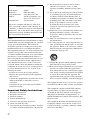 6
6
-
 7
7
-
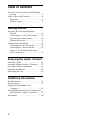 8
8
-
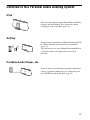 9
9
-
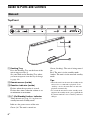 10
10
-
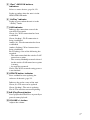 11
11
-
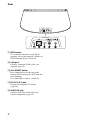 12
12
-
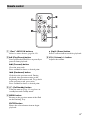 13
13
-
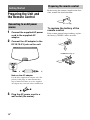 14
14
-
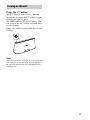 15
15
-
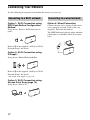 16
16
-
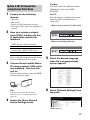 17
17
-
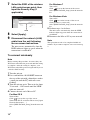 18
18
-
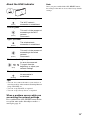 19
19
-
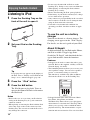 20
20
-
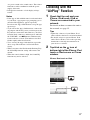 21
21
-
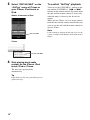 22
22
-
 23
23
-
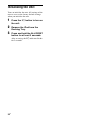 24
24
-
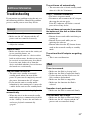 25
25
-
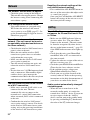 26
26
-
 27
27
-
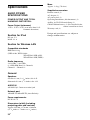 28
28
-
 29
29
-
 30
30
-
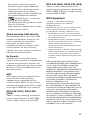 31
31
-
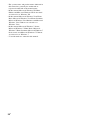 32
32
-
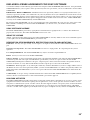 33
33
-
 34
34
-
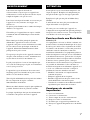 35
35
-
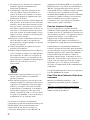 36
36
-
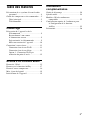 37
37
-
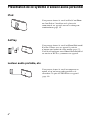 38
38
-
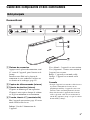 39
39
-
 40
40
-
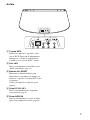 41
41
-
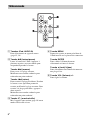 42
42
-
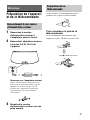 43
43
-
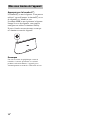 44
44
-
 45
45
-
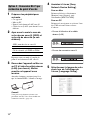 46
46
-
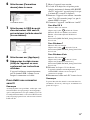 47
47
-
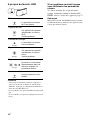 48
48
-
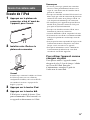 49
49
-
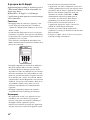 50
50
-
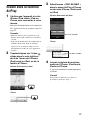 51
51
-
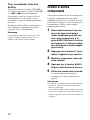 52
52
-
 53
53
-
 54
54
-
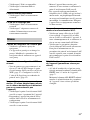 55
55
-
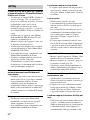 56
56
-
 57
57
-
 58
58
-
 59
59
-
 60
60
-
 61
61
-
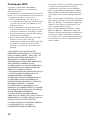 62
62
-
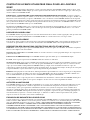 63
63
-
 64
64
-
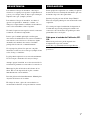 65
65
-
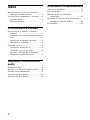 66
66
-
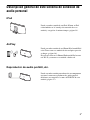 67
67
-
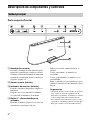 68
68
-
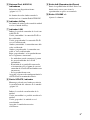 69
69
-
 70
70
-
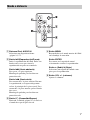 71
71
-
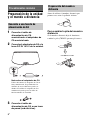 72
72
-
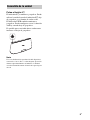 73
73
-
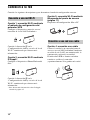 74
74
-
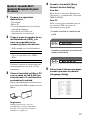 75
75
-
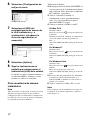 76
76
-
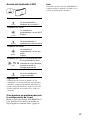 77
77
-
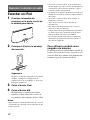 78
78
-
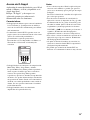 79
79
-
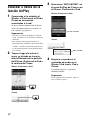 80
80
-
 81
81
-
 82
82
-
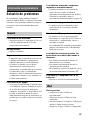 83
83
-
 84
84
-
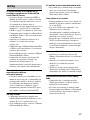 85
85
-
 86
86
-
 87
87
-
 88
88
-
 89
89
-
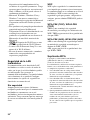 90
90
-
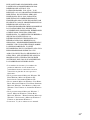 91
91
-
 92
92
-
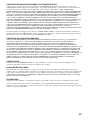 93
93
-
 94
94
-
 95
95
-
 96
96
-
 97
97
-
 98
98
-
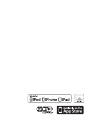 99
99
-
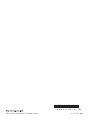 100
100
Sony RDP-XA700iP Manual de usuario
- Categoría
- Altavoces de acoplamiento
- Tipo
- Manual de usuario
- Este manual también es adecuado para
en otros idiomas
- français: Sony RDP-XA700iP Manuel utilisateur
- English: Sony RDP-XA700iP User manual
Artículos relacionados
-
Sony RDP-XA700iP El manual del propietario
-
Sony RDP-XA900IP Instrucciones de operación
-
Sony RDP-XA900IPN Instrucciones de operación
-
Sony RDPX200IPN Manual de usuario
-
Sony RDPX200IPN Manual de usuario
-
Sony RDP-XA900IP El manual del propietario
-
Sony RDP-XA900IPN El manual del propietario
-
Sony RDPXF300IPN Manual de usuario
-
Sony RDP-XA900IP Instrucciones de operación
-
Sony SA-NS510 El manual del propietario